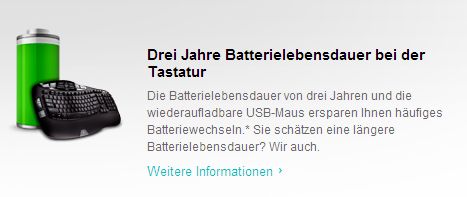Ich habe keine Lust mehr nach einer Alternative zu Acronis True Image zu suchen. Also habe ich mir die aktuelle Version als Demo installiert.
Aber was suche ich eigentlich. Ich hätte gerne eine Backup Software, die individuelle Quell- und Zielorte unterstützt. Die Software sollte das Backup in einer Containerdatei speichern und bei Bedarf verschlüsseln. Eine Zeitreise / Timeline Funktion wäre schön, genauso wie die Möglichkeit eine Online Backups. Wobei ich auf letzteres auch verzichten kann.
Was aber ein zwingendes Kriterium ist, wenn ich als Ziel ein Wechselmedium, z.B. eine externe Festplatte, nutze, so sollten die Backups automatisch nachgeholt werden, falls zum angedachten Zeitpunkt das Medium nicht verfügbar war.
Die Installation von True Image verlief ohne Probleme und nach einem Rechnerneustart kann die Software genutzt werden. Das erste was mir aufgefallen ist, die Oberfläche wurde, gegenüber meiner bisher genutzten Version, entrümpelt. Kaum Menüpunkte und alles wirkt aufgeräumt. Im späteren Verlauf hab ich dennoch bisher keine Einstellmöglichkeit vermisst. Schon mal sehr positiv.
Fangen wir aber von vorne an. Das erste was man beim ersten Programmstart zu sehen bekommt, ist der Startbildschirm, welcher drei Optionen bietet. Die wichtigsten Daten sichern, den Backup-Assistenten verwenden und zum Hauptfenster gehen.
Der Backup-Assistent bietet wiederum drei Optionen an. Eine komplett Sicherung des Systems, einzelne Dateien und Ordner sowie ein E-Mail Backup.
Das E-Mail Backup unterstütz leider nur die Microsoft Programme Outlook, Outlook Express und Windows Mail. Das könnte auf den großen Marktanteil der Microsoft Clients von über 40% liegen. (Quelle: litmus.com am 26.01.2011) Da ich keines der Programme in Benutzung habe werde ich darüber auch nicht weiter schreiben.
Wie oben im Bild zu sehen ist, wird der Text aufgrund der Schriftgröße nicht komplett dargestellt. Dies zieht sich durch das ganze Programm durch. Das ganze wäre nicht so schlimm, wenn die Fenstergröße verändert werden könnte. So lange das nur bei unwichtigen Beschreibungstexten der Fall ist, soll es nicht weiter stören. Den fehlenden Text kann man sich denken.
Die ersten Backup Aufträge sind schnell durchgeführt. Die Standardeinstellungen sind für den Normalfall ausreichend. Bei der Auswahl der zu sichernden Ordner kann man sich leicht verklicken, das die Auswahl zeitverzögert angezeigt wird unterstützt das leider noch. So ein träges System hätte ich an der Stelle nicht erwartet. Ist die Auswahl der zu sichernden Dateien geschafft, kann das Backup sofort gestartet werden oder über "Optionen für Datei-Backup" weitere Einstellungen vorgenommen werden. Neben dem Backup-Schema und Performance Einstellungen, könne auch Benachrichtigungen per E-Mail eingestellt werden.
Die Erweiterten Optionen bieten noch vieles mehr, lassen aber auch ein paar Wünsche offen.
So lässt sich über Planung, beim Fenster der Dateiauswahl zu finden, einstellen das der Computer aus dem Standby / Ruhezustand für ein Backup erweckt wird. In den erweiterten Option kann aber leider nach abgeschlossenen Backup nur das Herunterfahren des Rechner ausgewählt werden. Schön wäre es gewesen, wenn der Rechner sich wieder in den Schlafmodus versetzt, aus dem er gekommen ist.
Was ich noch vermisse ist die Einstellung zur Erfüllung meines K.O. Kriteriums. Die Option Datensicherungen auf Wechselmedien automatisch nachholen. Aber vielleicht geschieht das ja automatisch. Eine Option verpasste Backups beim Systemstart nach zu holen gibt es auf jeden Fall. Mal schauen, ob das auch aus dem Standby funktioniert.
Mit den ersten Backups bin ich fast zufrieden. Meine Daten werden in einer Kennwort geschützten Datei gesichert, welche über Wuala automatisch Online gespeichert wird.
Mankos sind noch, dass mein Rechner sich für ein Backup automatisch hoch fährt, dann aber nach Abschluß der Sicherung nicht in den Ruhezustand zurück geht. Blöde Sache!
Erwähnen sollte man noch, dass bestehende Backups nicht nachträglich mit einem Passwort verschlüsselt werden können. Sollte man sich dazu entscheiden muss der entsprechende Backup Vorgang neu eingerichtet werden.
Wer sich jetzt fragt, warum ich Wuala zur Online Sicherung nutze, obwohl True Image doch Online Backups unterstützt. Das integrierte bzw. mitgelieferte Acronis Online Backup funktioniert nur mit Acronis Online Speicher. Mit der Kombination Wuala bin ich aber ganz glücklich. Funktioniert wunderbar.
Demnächst gibt es mehr ....
Sonntag, 30. Januar 2011
Samstag, 29. Januar 2011
DiceShaker 3D für Android
Manchmal bin ich recht schnell mit Kleinigkeiten zu begeistern. Beim durchstöbern des Android Market ist mir der DiceShaker 3D von Pallosalama aufgefallen. Ein einfaches Programm zum würfeln. Ja, ihr lest richtig, es geht um Würfel.
Das App vermittelt einem ein richtiges 3D Feeling. Nicht nur die Würfel sehen dreidimensional aus, sondern auch die Würfelfläche ist dreidimensional gestalltet. Das ganze könnt ihr euch wie eine kleine Box mit einer Glasscheibe zum druchschauen vorstellen. So kann es beim würfeln z.B. passieren, das die Würfel übereinander zum liegen kommen. Selbst wenn man das Handy auf dem Kopf dreht "fallen die Würfel auf die Glasscheibe".
Ich sag ja, manchmal braucht es nicht viel um mich zu begeistern, wobei in dem Programm wahrscheinlich viel Arbeit steckt.
Durch schütteln des Handy wird gewürfelt. Einen realistischer Würfelton hat der Entwickler dabei auch nicht vergessen. Dieser kann bei Bedarf ausgestellt werden. Gewürfelt wird mit bis zu sechs Würfeln.
Das App gibt es in zwei Versionen. Die Free wird durch Werbung finanziert. Die werbefrei Version kostet 0,74 EUR. Was die Entwickler noch eingebaut haben ist das automatische Versenden einer Nutzungsstatistik. Wer das nicht möchte, stellt es in den Einstellungen einfach aus.
Einen kleinen Haken hat die App allerdings. Es wird mindestens Android 2.1 benötigt und eine schnelle CPU mit 3D Chip gefordert. Als Beispiel wird das Nexus One, HTC Desire/Incredible oder schnellers angegeben. Ich hab es auf einem LG GT540 mit 600 MHz Prozessor getestet. Läuft auch da ohne Probleme. Also im Zweifel einfach ausprobieren.
Links zum Thema
Das App vermittelt einem ein richtiges 3D Feeling. Nicht nur die Würfel sehen dreidimensional aus, sondern auch die Würfelfläche ist dreidimensional gestalltet. Das ganze könnt ihr euch wie eine kleine Box mit einer Glasscheibe zum druchschauen vorstellen. So kann es beim würfeln z.B. passieren, das die Würfel übereinander zum liegen kommen. Selbst wenn man das Handy auf dem Kopf dreht "fallen die Würfel auf die Glasscheibe".
Ich sag ja, manchmal braucht es nicht viel um mich zu begeistern, wobei in dem Programm wahrscheinlich viel Arbeit steckt.
Durch schütteln des Handy wird gewürfelt. Einen realistischer Würfelton hat der Entwickler dabei auch nicht vergessen. Dieser kann bei Bedarf ausgestellt werden. Gewürfelt wird mit bis zu sechs Würfeln.
Das App gibt es in zwei Versionen. Die Free wird durch Werbung finanziert. Die werbefrei Version kostet 0,74 EUR. Was die Entwickler noch eingebaut haben ist das automatische Versenden einer Nutzungsstatistik. Wer das nicht möchte, stellt es in den Einstellungen einfach aus.
Einen kleinen Haken hat die App allerdings. Es wird mindestens Android 2.1 benötigt und eine schnelle CPU mit 3D Chip gefordert. Als Beispiel wird das Nexus One, HTC Desire/Incredible oder schnellers angegeben. Ich hab es auf einem LG GT540 mit 600 MHz Prozessor getestet. Läuft auch da ohne Probleme. Also im Zweifel einfach ausprobieren.
Links zum Thema
| DiceShaker 3D |
Dropbox und Android
Ich hatte schon mal kurz das Android App von Dropbox angeschnitten. Viel Optionen bietet es auf den ersten Blick nicht. Verzeichnisse werden dargestellt, Dateien können geteilt und hochgeladen werden. Audi- und Videodateien werden gestreamt übertragen.
Beim dem Versuch eine KeePass Datei herunter zu laden ist mir aufgefallen, dass die *.kdb Dateien nicht nur heruntergeladen werden sondern mit dem installierten KeePass App verknüpft sind. So wird direkt nach dem Download KeePass gestartet und nach dem Password der Datenbank gefragt. Das Highlight ist aber nachdem Änderungen an der Datenbank vorgenommen wurden, Dropbox lädt die veränderte Datei automatisch hoch. Somit synchronisiert die Software auch die Inhalte auf dem Handy. Ja, es steht auch in der App Beschreibung, ich bin aber nicht davon ausgegangen das dies wörtlich gemeint ist.
Das hat mich nun komplett von Dropbox überzeugt. Ein fast perfekter USB-Stick Ersatz. Warum nur fast? Ohne Internet komme ich nicht von überall an meine Daten heran. Diese Orte sind allerdings verschwindend gering in der heutigen Zeit.

Falls ihr noch kein Dropbox nutzt, könnt ihr über meine Freundschaftseinladung mit 250 MB mehr anfangen.
Links zum Thema
Beim dem Versuch eine KeePass Datei herunter zu laden ist mir aufgefallen, dass die *.kdb Dateien nicht nur heruntergeladen werden sondern mit dem installierten KeePass App verknüpft sind. So wird direkt nach dem Download KeePass gestartet und nach dem Password der Datenbank gefragt. Das Highlight ist aber nachdem Änderungen an der Datenbank vorgenommen wurden, Dropbox lädt die veränderte Datei automatisch hoch. Somit synchronisiert die Software auch die Inhalte auf dem Handy. Ja, es steht auch in der App Beschreibung, ich bin aber nicht davon ausgegangen das dies wörtlich gemeint ist.
Das hat mich nun komplett von Dropbox überzeugt. Ein fast perfekter USB-Stick Ersatz. Warum nur fast? Ohne Internet komme ich nicht von überall an meine Daten heran. Diese Orte sind allerdings verschwindend gering in der heutigen Zeit.

Falls ihr noch kein Dropbox nutzt, könnt ihr über meine Freundschaftseinladung mit 250 MB mehr anfangen.
Links zum Thema
| Dropbox |
Freitag, 28. Januar 2011
Eine Tastatur die eine Maus sein wollte
Eine Kleinigkeit zum schmunzeln. Die Logitech K350 Tastatur hat man zu einer wiederaufladbaren USB-Maus gemacht. ;-)
Quelle: logitech.com (am 28.01.2011) --> im Unterpunkt Funktionen
Donnerstag, 27. Januar 2011
Wuala, Geschwindigkeit und mehr ...
Durch das ganze testen ist mein freier Speicher auf Wuala ganz schön geschrumpft, dabei habe ich zur Zeit nicht viel hochgeladen. Der erste Gedanke war der richtige. Der Papierkorb belegt auch Speicher, was auch nach zu vollziehen ist. Wenn also mal mehr Speicher benötigt wird, einfach den Papierkorb leeren. Nicht vergessen, die Zeitreise ist danach nicht mehr möglich. Bei Bedarf können auch nur einzelne Dateien endgültig gelöscht werden.
 Eine 200 MB Testdatei, eine TrueCrypt Containerdatei, diente mir diesmal als Testobjekt. Gestoppt habe ich die Zeit per Hand. Soll ja keine wissenschaftliche Arbeit daraus werden. Um ein richtiges Ergebnis zu erhalten habe ich den lokalen Cache von Wuala vorher gelöscht.
Eine 200 MB Testdatei, eine TrueCrypt Containerdatei, diente mir diesmal als Testobjekt. Gestoppt habe ich die Zeit per Hand. Soll ja keine wissenschaftliche Arbeit daraus werden. Um ein richtiges Ergebnis zu erhalten habe ich den lokalen Cache von Wuala vorher gelöscht.

Falls ihr statt mit einem gleich mit 2 GB kostenlosen Speicher starten möchtet, nutzt einfach meinen Promo-Link.
Für mich gibt es dann auch 500 MB mehr.
Die Geschwindigkeit von Wuala überzeugt. Ist im Download nicht ganz so schnell wie Dropbox, aber wesentlich schneller als SafeSync und SugarSync.
 Eine 200 MB Testdatei, eine TrueCrypt Containerdatei, diente mir diesmal als Testobjekt. Gestoppt habe ich die Zeit per Hand. Soll ja keine wissenschaftliche Arbeit daraus werden. Um ein richtiges Ergebnis zu erhalten habe ich den lokalen Cache von Wuala vorher gelöscht.
Eine 200 MB Testdatei, eine TrueCrypt Containerdatei, diente mir diesmal als Testobjekt. Gestoppt habe ich die Zeit per Hand. Soll ja keine wissenschaftliche Arbeit daraus werden. Um ein richtiges Ergebnis zu erhalten habe ich den lokalen Cache von Wuala vorher gelöscht.Der Download über die Software war nach 3'30'' beendet. Über Windows mit dem eingebunden Dokan Laufwerk hatte es 3'47'' gedauert. Über das Webinterface dauerte der Download aus dem freigegebenen Ordnern ganze 6'28''.
Zum Vergleich habe ich den Download über das Webinterface von Dropbox gemacht. Die Datei war nach 2'27'' auf meinem Rechner.
Die entsprechenden Geschwindigkeitsangaben sind in der nachfolgenden Tabelle zusammengefasst.
Den Geschwindigkeitstest habe ich mit dem Testen der TrueCrypt Unterstützung verbunden. Nach einer Änderung des Containerinhaltes und der Trennung des TrueCrypt Laufwerkes, hat Wuala eine Änderung festgestellt und die Datei für den Sync überprüft. Leider konnte die Software keinen Unterschied feststellen, so dass der Container nicht synchronisiert wurde. Das die Software wenigstens festgestellt hat, dass eine Änderung vorliegt, lässt auf eine Unterstützung in Zukunft hoffen.

Falls ihr statt mit einem gleich mit 2 GB kostenlosen Speicher starten möchtet, nutzt einfach meinen Promo-Link.
Für mich gibt es dann auch 500 MB mehr.
Wuala - Android und iPhone App
Wie einem Mitarbeiter im Wuala Forum zu entnehmen ist, arbeitete ein Programmiererteam mit Hochdruck an einem App für Android und iPhone. Eine Mobile Java Version soll es vorerst nicht geben.
Der Veröffentlichungstermin soll im Frühling diesen Jahres sein. Da warte ich doch gern drauf.
Link zum Thema
Wuala Forum - Handy Java Version?
Der Veröffentlichungstermin soll im Frühling diesen Jahres sein. Da warte ich doch gern drauf.
Link zum Thema
Wuala Forum - Handy Java Version?
Dienstag, 25. Januar 2011
Wuala - Der sichere Online-Speicher.
 Nach SugarSync und SafeSync suche ich immer noch einen Online-Speicher mit ähnlichen Funktionen. Dropbox ist zwar ganz gut, werde ich auch weiterhin nutzen, ist aber ein ganz anderes System.
Nach SugarSync und SafeSync suche ich immer noch einen Online-Speicher mit ähnlichen Funktionen. Dropbox ist zwar ganz gut, werde ich auch weiterhin nutzen, ist aber ein ganz anderes System.Nach einigen Internetrecherchen bin ich auf Wuala (sprich Voilà) aufmerksam geworden. Wie bei vielen gibt es 1 GB Speicherplatz für lau. Allerdings unterscheidet sich die Technik in vielerlei Hinsicht zu den anderen Anbietern. Ein hervorstechendes Merkmal ist die dezentrale Datenspeicherung auf den Rechnern der Nutzer. Wuala unterhält selber Server für den Speicher und lagert zusätzlich die Daten extern aus.
Jetzt aber keine Panik, die Daten sind trotzdem sicher. Ein weiteres abgrenzendes Merkmal ist die ständige Datenverschlüsselung. Dies wird dadurch gewährleistet, dass die Daten auf dem eigenen Rechner 128 Bit AES verschlüsselt, dann in kleine Fragmente zerteilt und anschließend erst ins Internet gesendet werden. So wird das eigene Passwort nie ins Internet übertragen, wodurch selbst Wuala bei vergessenen Passwörtern nicht mehr helfen kann. Diese Sicherheit bietet sonst keine mir bekannte Plattform.
Wuala gibt auf der Homepage weiterhin an, dass eine 2048 Bit RSA und SHA-256 Verschlüsselung genutzt werden.
Wuala gibt auf der Homepage weiterhin an, dass eine 2048 Bit RSA und SHA-256 Verschlüsselung genutzt werden.
Falls ihr jetzt glaubt dadurch an Komfort zu verzichten, liegt ihr falsch. Die zur Verfügung gestellte Software basiert auf Java und ist somit Plattform unabhängig. Obwohl die aktuelle Software noch im Beta Stadium ist, erhält man ein sehr ausgereiftes Programm. Vom ersten Eindruck her, ist es sehr übersichtlich und bietet trotzdem wesentlich mehr Einstellungsmöglichkeiten als die Konkurrenzprodukte SafeSync und SugarSync.
Wie bei den beiden Konkurrenten hat man die Möglichkeit beliebige Ordner Online zu synchronisieren. Die nötigen Einstellungen besteht aus wenigen intuitiven Klicks. Bei Bedarf kann man in den Fortgeschrittenen Einstellungen den Zielort auf dem Online-Speicher selber bestimmen.
Erste Test mit der Sync Funktion liefen zufriedenstellend. Es macht was es machen soll. Habe bisher die Synchronisation über mehrer Rechner und dem TrueCrypt Container nicht ausprobiert. Zumindest ersteres soll laut der Beschreibung funktionieren. Bezüglich TrueCrypt habe ich keine Angaben gefunden. Ich werd es einfach selber testen.
Die hochgeladenen Daten kann man auch hier mit anderen Personen teilen. Dabei gibt es bei Wuala ein einfaches drei Farben System. Gelbe Ordner sind privat und nur für einen selbst sichtbar. Blaue Ordner sind für alle öffentlich zugänglich und Rote Ordner teilt man mit eingeladenen Personen. Das teilen der Ordner geschieht entweder über die Freundesliste von Wuala oder einen "geheimen" Weblink.
Damit kommen wir auch gleich zu einem weiteren Merkmal von Wuala. Es besteht die Möglichkeit sich in Gruppen zusammen zu finden und so z.B. gemeinsam an einem Projekt zu arbeiten oder einfach nur gemeinsame Interessen zu teilen. Eine Kommentarfunktion soll diese Unterstützen. Werde ich demnächst mal testen.
Eine weitere Besonderheit ist die Online Backup Möglichkeit. Nein, kein Ordnersync wie oben, sondern wirklich eine einfache Backupfunktion.
Was auch gut gelungen ist, die Zeitreise. So ist es möglich über einen Schieberegler in der Zeit zurück zu reisen und den ursprünglichen Datenzustand wieder herzustellen. Die Verzeichnisstruktur wird dabei der Vergangenheit entsprechend in der Anwendung dargestellt.
Was Wuala sonst noch bietet muss ich erst noch erkunden. Wie gesagt, es bietet mehr als die bisher von mir getesteten Online-Speicher.
Den 1 GB kostenlosen Speicher könnt ihr übrigens durch zukaufen, Freunde werben (bis zu 6 GB extra) und Speicher tauschen (bis zu 100 GB extra) erweitern. Für den Speichertausch stellt ihr ein von euch bestimmtes Kontingent an Festplattenspeicher Wuala zur Verfügung und gelang so auch gleich in den Pro Status (inkl. Sync und Backup). Der Speicher wird 1:1 getauscht!
Ich werde demnächst noch mehr über Wuala berichten, wer nicht warten will sollte sich deren Homepage und FAQ mal anschauen. Alles sehr einfach und umfangreich erklärt.
Falls ihr mit 2 GB kostenlosen Speicher starten wollt, nehmt einfach meinen Promo-Link [HIER]. Ich habe dann auch gleich 500 MB mehr zur Verfügung. :-)
Links zum Thema
Sonntag, 23. Januar 2011
Miranda will nicht wie ich es will
Nachdem ich mich etwas intensiver mit Miranda beschäftigt habe, find ich den Messenger ganz gut.
Der facebook Chat, der StudiVZ Plauderkasten und ICQ arbeiten mit Miranda zusammen.
Das Problem mit den HTML Tags hab ich noch nicht gelöst, dafür sind ein paar weitere, kleiner Problem aufgetaucht.
Die StudiVZ Kontakte landen automatisch in der Hauptgruppe von Miranda, die Kontakte von Facebook werden entsprechend ihrer Gruppierung in Facebook eingeordnet. Da ich gerne die Kontakte in die Gruppen ICQ, StudiVZ und Facebook einteilen möchte, habe ich entsprechende Gruppen in Miranda angelegt.
Dann habe ich angefangen mühsam über das Rechts-Klick Menü jeden Kontakt einzeln in die Gruppe zu verschieben. Das war mir zu umständlich, so dass ich mich nach einer Alternative umgeschaut habe. In diversen Foren stand nur, das man die per Drag & Drop in die Gruppen verschieben kann. Schön wäre es gewesen. Funtkioniert bei mir nicht. Also hab ich nach einer Lösung für dieses Problem gesucht, aber keines gefunden.
Mittlerweile funktioniert es dann doch per Drag & Drop. Warum? Weiß ich leider nicht!
 Egal, so konnte ich die unzähligen Kontakte in ihre neuen Gruppen einsortieren. Die Überraschung beim nächsten Neustart von Miranda war perfekt! Die angelegten Gruppen sind weg und die Kontaktliste ist wie vorher sortiert. Angeblich kann Miranda die Gruppen nicht richtig verwalten und lädt das Gruppenprofil beim Neustart von jeweiligen Server neu runter.
Egal, so konnte ich die unzähligen Kontakte in ihre neuen Gruppen einsortieren. Die Überraschung beim nächsten Neustart von Miranda war perfekt! Die angelegten Gruppen sind weg und die Kontaktliste ist wie vorher sortiert. Angeblich kann Miranda die Gruppen nicht richtig verwalten und lädt das Gruppenprofil beim Neustart von jeweiligen Server neu runter.
Ein weiteres Problem war die Darstellung der Kontaktliste. Bei mir war immer der "schöne" Windowsrahmen zu sehen. Nach längerem Suchen in den Einstellungen hab ich es gefunden. Einstellungen --> Kontakliste --> Fenster --> Nichtlayermodus --> Keinen Rand darstellen. Manchmal kann es so einfach sein.
Aber es gibt auch positives zu Berichten. Die Installation von Plugins, Skins und Icons funktioniert kinderleicht. Einfach in den entsprechenden Miranda Ordner kopiert und, ggf. nach einem Neustart von Miranda, kann man die Erweiterungen nutzen. So waren auch recht schnell neue Status Icons für Facebook und StudiVZ gefunden und eingebunden.
Was auf jeden Fall noch erwähnenswert ist, der modulare Aufbau. Miranda kann dadurch beliebig erweitert werden. Genauso einfach wie die Erweiterungen installiert sind können sie durch einfaches löschen wieder entfernt werden. Miranda selbst ist von Grund auf "portabel" Aufgebaut. Es werden in Windows keine Registry Einträge oder sonstiges vorgenommen, so dass über einen USB-Stick oder eventuell vorhanden Online-Speicher Miranda theoretisch an jedem Windowsrechner zur Verfügung steht.
Links zum Thema
Status Icon für Facebook und StudiVZ Kontakte (auf miranda-im.org)
Link liefere ich nach. Der Server ist seit gestern Abend nicht erreichbar.
Der facebook Chat, der StudiVZ Plauderkasten und ICQ arbeiten mit Miranda zusammen.
Das Problem mit den HTML Tags hab ich noch nicht gelöst, dafür sind ein paar weitere, kleiner Problem aufgetaucht.
Die StudiVZ Kontakte landen automatisch in der Hauptgruppe von Miranda, die Kontakte von Facebook werden entsprechend ihrer Gruppierung in Facebook eingeordnet. Da ich gerne die Kontakte in die Gruppen ICQ, StudiVZ und Facebook einteilen möchte, habe ich entsprechende Gruppen in Miranda angelegt.
Dann habe ich angefangen mühsam über das Rechts-Klick Menü jeden Kontakt einzeln in die Gruppe zu verschieben. Das war mir zu umständlich, so dass ich mich nach einer Alternative umgeschaut habe. In diversen Foren stand nur, das man die per Drag & Drop in die Gruppen verschieben kann. Schön wäre es gewesen. Funtkioniert bei mir nicht. Also hab ich nach einer Lösung für dieses Problem gesucht, aber keines gefunden.
Mittlerweile funktioniert es dann doch per Drag & Drop. Warum? Weiß ich leider nicht!
 Egal, so konnte ich die unzähligen Kontakte in ihre neuen Gruppen einsortieren. Die Überraschung beim nächsten Neustart von Miranda war perfekt! Die angelegten Gruppen sind weg und die Kontaktliste ist wie vorher sortiert. Angeblich kann Miranda die Gruppen nicht richtig verwalten und lädt das Gruppenprofil beim Neustart von jeweiligen Server neu runter.
Egal, so konnte ich die unzähligen Kontakte in ihre neuen Gruppen einsortieren. Die Überraschung beim nächsten Neustart von Miranda war perfekt! Die angelegten Gruppen sind weg und die Kontaktliste ist wie vorher sortiert. Angeblich kann Miranda die Gruppen nicht richtig verwalten und lädt das Gruppenprofil beim Neustart von jeweiligen Server neu runter.Ein weiteres Problem war die Darstellung der Kontaktliste. Bei mir war immer der "schöne" Windowsrahmen zu sehen. Nach längerem Suchen in den Einstellungen hab ich es gefunden. Einstellungen --> Kontakliste --> Fenster --> Nichtlayermodus --> Keinen Rand darstellen. Manchmal kann es so einfach sein.
Aber es gibt auch positives zu Berichten. Die Installation von Plugins, Skins und Icons funktioniert kinderleicht. Einfach in den entsprechenden Miranda Ordner kopiert und, ggf. nach einem Neustart von Miranda, kann man die Erweiterungen nutzen. So waren auch recht schnell neue Status Icons für Facebook und StudiVZ gefunden und eingebunden.
Was auf jeden Fall noch erwähnenswert ist, der modulare Aufbau. Miranda kann dadurch beliebig erweitert werden. Genauso einfach wie die Erweiterungen installiert sind können sie durch einfaches löschen wieder entfernt werden. Miranda selbst ist von Grund auf "portabel" Aufgebaut. Es werden in Windows keine Registry Einträge oder sonstiges vorgenommen, so dass über einen USB-Stick oder eventuell vorhanden Online-Speicher Miranda theoretisch an jedem Windowsrechner zur Verfügung steht.
Links zum Thema
Status Icon für Facebook und StudiVZ Kontakte (auf miranda-im.org)
Link liefere ich nach. Der Server ist seit gestern Abend nicht erreichbar.
Dropbox & SugarSync mit TrueCrypt
Dropbox scheint zu wenigen Diensten zu zählen, die TrueCrypt Containerdateien synchronisieren kann.
Bei SugarSync ist das gleiche Phänomen zu beobachten wie bei SafeSync (hier nachzulesen). Ändert man den Inhalt des TrueCrypt Containers wird dieses nicht von der Synchronisationssoftware erkannt. Dadurch wird der Container auf dem Online-Speicher nicht synchronisiert und bleibt im Urzustand.
Das war für mich vorerst der letzte Test mit SugarSync. Da der Zugriff auf den Online-Speicher schleppend ist, Daten als Synchronisiert angezeigt werden obwohl sie es nicht sind und Datenänderungen am TrueCrypt Container nicht erkannt werden, habe ich das Paket gekündigt. Das ganze bringt einfach nichts, auch wenn es 5 GB kostenlos gibt.
Bei SugarSync ist das gleiche Phänomen zu beobachten wie bei SafeSync (hier nachzulesen). Ändert man den Inhalt des TrueCrypt Containers wird dieses nicht von der Synchronisationssoftware erkannt. Dadurch wird der Container auf dem Online-Speicher nicht synchronisiert und bleibt im Urzustand.
Das war für mich vorerst der letzte Test mit SugarSync. Da der Zugriff auf den Online-Speicher schleppend ist, Daten als Synchronisiert angezeigt werden obwohl sie es nicht sind und Datenänderungen am TrueCrypt Container nicht erkannt werden, habe ich das Paket gekündigt. Das ganze bringt einfach nichts, auch wenn es 5 GB kostenlos gibt.
Samstag, 22. Januar 2011
Was ich bei Chrome vermisse
Ein paar Tage sind jetzt seit der Installation von Googles Chrome vergangen. Jetzt vermisse ich zur Zeit nur noch eine Druckvorschau.
Eine Suchleiste mit auswählbaren Suchseiten habe ich auch eine Zeit lang vermisst. Am besten sollte diese Suchleiste die Plugins vom Mycroft Projekt unterstützen, wie es Chrome und Firefox von Haus aus machen.
Nach längerem Suchen bin ich dann auf Search Center gestoßen. Nicht nur die Plugins von Mycroft werden unterstütz, es gibt auch eine Funktion "Add current website" mit der man einfach die aktuelle Seite (sofern in Mycroft vorhanden) als Suchseite mit einbinden kann. Super Sache, kann ich euch nur empfehlen.
EDIT: Es fehlt auch die Möglichkeit MHTML Dateien (*.mht) zu öffnen und in diesem Format zu speichern.
Links zum Thema
Mycroft Project
Search Center (auf google.com)
Eine Suchleiste mit auswählbaren Suchseiten habe ich auch eine Zeit lang vermisst. Am besten sollte diese Suchleiste die Plugins vom Mycroft Projekt unterstützen, wie es Chrome und Firefox von Haus aus machen.
Nach längerem Suchen bin ich dann auf Search Center gestoßen. Nicht nur die Plugins von Mycroft werden unterstütz, es gibt auch eine Funktion "Add current website" mit der man einfach die aktuelle Seite (sofern in Mycroft vorhanden) als Suchseite mit einbinden kann. Super Sache, kann ich euch nur empfehlen.
EDIT: Es fehlt auch die Möglichkeit MHTML Dateien (*.mht) zu öffnen und in diesem Format zu speichern.
Links zum Thema
Mycroft Project
Search Center (auf google.com)
QIP weg und jetzt doch Miranda IM
Bei der Installation von QIP wird automatisch, ohne Nachfrage ein Account bei qip.ru angelegt. Das gehört zu den Sachen die ich gar nicht mag, also flog QIP nach dieser Feststellung wieder runter.
 Dann hab ich mir doch nochmal Miranda aufgespielt. Muss ja irgendetwas dran sein, das so viele diesen Instant Messenger mögen.
Dann hab ich mir doch nochmal Miranda aufgespielt. Muss ja irgendetwas dran sein, das so viele diesen Instant Messenger mögen.
Bevor ich mit der Installation angefangen habe, bin ich auf die Seite Miranda IM auf Deutsch gestoßen. Dort habe ich mich erst ein wenig belesen. Wie stelle ich Miranda auf deutsch um und wie passe ich das Design an.
Die Antworten waren schnell gefunden. Um das Design der Kontaktliste anzupassen nutze ich "Modern Contact List Layererd" mit passendem Skin. Das Plugin ist im Contrib Pack enthalten.
Für die deutsche Sprache einfach die Sprachdatei, bestehend aus einer TXT Datei ins Programmverzeichnis kopiert.
Die Plugins werden installiert, indem sie einfach in das Pluginverzeichnis kopiert werden. Wichtig, die Plugins müssen immer der Bitversion von Miranda entsprechen. Also 64 Bit Miranda benötigt 64 Bit Plugin. Für 32 Bit entsprechend.
Das die Deutsche Wikiseite teilweise etwas konfus wirkt, hab ich die entpsrechenden Downloadlinks unten aufgelistet.
Miranda selbst scheint ein sehr guter Messenger zu sein. Mein erster Eindruck (noch vor QIP) hat sich bestätigt. Bis Miranda so aussieht das es einem gefällt kann man als Neuling viel Zeit mit dem Einrichten verbringen. So hab ich es noch nicht geschafft, HTML Tags in den empfangenen Nachrichten zu entfernen. Ein entsprechendes Plugin "No HTML" scheint es nur in der 32 Bit Version zu geben.
Das Plugin IEView, dass auf den Internet Explorer aufsetzt, hat das Problem nicht gelöst. Ich bleib auf jeden Fall dran.
Links zum Thema
Deutches Wiki Miranda IM
Miranda IM (Entwicklerseite)
Miranda IM Addons
Miranda IM eindeutsche Wiki auf miranda-im.de / Download auf miranda-im.org
Plugin: Modern Contact List Layered Wiki auf miranda-im.de / Download Contrib Pack auf google.com
Plugin: IEView Wiki auf miranda-im.de / Download auf miranda-im.org
 Dann hab ich mir doch nochmal Miranda aufgespielt. Muss ja irgendetwas dran sein, das so viele diesen Instant Messenger mögen.
Dann hab ich mir doch nochmal Miranda aufgespielt. Muss ja irgendetwas dran sein, das so viele diesen Instant Messenger mögen.Bevor ich mit der Installation angefangen habe, bin ich auf die Seite Miranda IM auf Deutsch gestoßen. Dort habe ich mich erst ein wenig belesen. Wie stelle ich Miranda auf deutsch um und wie passe ich das Design an.
Die Antworten waren schnell gefunden. Um das Design der Kontaktliste anzupassen nutze ich "Modern Contact List Layererd" mit passendem Skin. Das Plugin ist im Contrib Pack enthalten.
Für die deutsche Sprache einfach die Sprachdatei, bestehend aus einer TXT Datei ins Programmverzeichnis kopiert.
Die Plugins werden installiert, indem sie einfach in das Pluginverzeichnis kopiert werden. Wichtig, die Plugins müssen immer der Bitversion von Miranda entsprechen. Also 64 Bit Miranda benötigt 64 Bit Plugin. Für 32 Bit entsprechend.
Das die Deutsche Wikiseite teilweise etwas konfus wirkt, hab ich die entpsrechenden Downloadlinks unten aufgelistet.
Miranda selbst scheint ein sehr guter Messenger zu sein. Mein erster Eindruck (noch vor QIP) hat sich bestätigt. Bis Miranda so aussieht das es einem gefällt kann man als Neuling viel Zeit mit dem Einrichten verbringen. So hab ich es noch nicht geschafft, HTML Tags in den empfangenen Nachrichten zu entfernen. Ein entsprechendes Plugin "No HTML" scheint es nur in der 32 Bit Version zu geben.
Das Plugin IEView, dass auf den Internet Explorer aufsetzt, hat das Problem nicht gelöst. Ich bleib auf jeden Fall dran.
Links zum Thema
Deutches Wiki Miranda IM
Miranda IM (Entwicklerseite)
Miranda IM Addons
Miranda IM eindeutsche Wiki auf miranda-im.de / Download auf miranda-im.org
Plugin: Modern Contact List Layered Wiki auf miranda-im.de / Download Contrib Pack auf google.com
Plugin: IEView Wiki auf miranda-im.de / Download auf miranda-im.org
Freitag, 21. Januar 2011
Android und Instant Messenger
Ich war der Ansicht, das ich nicht viel will. Leider bin ich eines besseren belehrt wurden.
Auf der Suche nach einem Instant Messenger, der ICQ, StudiVZ (über Jabber) und facebook unter einem Dach vereint, habe ich bis jetzt nur Palringo gefunden.
eBuddy unterstützt kein Jabber für StudiVZ. Meebo IM hat den facebook Support vorerst eingestellt. IM+ hat Probleme mit StudiVZ und kann sich dort nicht einloggen. Nimbuzz kennt ICQ nicht und ist zudem mit über 5 MB zu groß. Fring ist fast genauso groß und unterstütz keines der gewünschten Protokolle.
Palringo unterstützt die gewünschten drei Plattformen, bringt aber diverse andere Probleme mit sich.
Die von Palringo Dienst gesendeten Nachrichten können nicht abgerufen werden. Wenn das schon mit den eigenen nicht klappt :-( Ich hab es gar nicht weiter ausprobiert, da das App auch kaum Einstellungsmöglichkeiten mitbringt. Benachrichtigungseinstellung fehlen zum Beispiel ganz, ein Icon in der Informationsleiste für den schnellen Zugriff fehlt auch.
((EDIT: Ganz vergessen, Facebook ist ein wenig störrisch was die Zusammenarbeit mit Palringo angeht. Es funktioniert dann irgendwann zwar, aber erst einmal geht facebook von einem feindlichen Übergriff auf euer Konto aus.))
Bleibt jetzt noch der Slick messenger, imo instant messenger und mundu IM zum testen. Die gefallen mir optisch nicht auf Anhieb, sind dafür aber vielleicht funktional.
Apps wie Agile Messenger von denen es kein kostenloses Demo gibt probiere ich erst gar nicht aus. Ich gehöre zu denjenigen die gerne wissen ob ein Programm die eigenen Erwartungen erfüllt bevor man Geld dafür bezahlt.
Falls noch jemand einen Tip für ein App hat, bin ich dem gegenüber dankend aufgeschlossen.
Auf der Suche nach einem Instant Messenger, der ICQ, StudiVZ (über Jabber) und facebook unter einem Dach vereint, habe ich bis jetzt nur Palringo gefunden.
eBuddy unterstützt kein Jabber für StudiVZ. Meebo IM hat den facebook Support vorerst eingestellt. IM+ hat Probleme mit StudiVZ und kann sich dort nicht einloggen. Nimbuzz kennt ICQ nicht und ist zudem mit über 5 MB zu groß. Fring ist fast genauso groß und unterstütz keines der gewünschten Protokolle.
Palringo unterstützt die gewünschten drei Plattformen, bringt aber diverse andere Probleme mit sich.
Die von Palringo Dienst gesendeten Nachrichten können nicht abgerufen werden. Wenn das schon mit den eigenen nicht klappt :-( Ich hab es gar nicht weiter ausprobiert, da das App auch kaum Einstellungsmöglichkeiten mitbringt. Benachrichtigungseinstellung fehlen zum Beispiel ganz, ein Icon in der Informationsleiste für den schnellen Zugriff fehlt auch.
((EDIT: Ganz vergessen, Facebook ist ein wenig störrisch was die Zusammenarbeit mit Palringo angeht. Es funktioniert dann irgendwann zwar, aber erst einmal geht facebook von einem feindlichen Übergriff auf euer Konto aus.))
Bleibt jetzt noch der Slick messenger, imo instant messenger und mundu IM zum testen. Die gefallen mir optisch nicht auf Anhieb, sind dafür aber vielleicht funktional.
Apps wie Agile Messenger von denen es kein kostenloses Demo gibt probiere ich erst gar nicht aus. Ich gehöre zu denjenigen die gerne wissen ob ein Programm die eigenen Erwartungen erfüllt bevor man Geld dafür bezahlt.
Falls noch jemand einen Tip für ein App hat, bin ich dem gegenüber dankend aufgeschlossen.
WebSMS & SMSdroid
Die beiden Android Apps von Felix Bechstein harmonieren gut miteinander, weswegen ich sie zusammen vorstelle und auch teste. Jedes der beiden Programm sind für sich eigenständig und arbeiten auch ohne das andere.
WebSMS kann einem helfen SMS Kosten zu senken, während SMSdroid ein Ersatz für das Standard App SMS/MMS ist und die Funktionen vom installierten WebSMS einbindet.
WebSMS verschickt SMS über die Internetverbindung. Das App stellt dazu lediglich die Plattform zur Verfügung und vereint bei Bedarf mehrere SMS Anbieter unter einem Dach. Um WebSMS nutzen zu können, wird einer der zahlreichen Connector benötigt, der den jeweiligen SMS Dienst einbindet. Eine Übersicht findet man im Android Market über die suche WebSMS + Connector oder auch auf der Homepage des Entwicklers.
Das Einrichten ist genauso einfach wie das herunterladen. In WebSMS werden die Connector bei der Installation registriert, so dass nur noch die Zugangsdaten des Anbieters in WebSMS angegeben werden muss.
Über SMSdroid kann man seine SMS lesen und schreiben. Das ganze im gewohnten Chatmodus, allerdings in einer Sprechblasen Darstellung. Das eigentlich gute an dem App ist die Integration ins Android System. So besteht die Möglichkeit SMSdroid als Standard SMS App einzurichten und z.B. die Nachrichtenübersicht von SMS/MMS zu behalten. Wenn das nicht gewünscht ist, lässt man es bei der Standardeinstellung nach der Installation und kann sich beim Schreiben und/oder senden entscheiden ob man über WebSMS, SMS/MMS oder SMSdroid seine SMS verschicken möchte.
Bei mir ist hab ich SMSdroid nach kurzer Zeit als Standard App eingerichtet. Nun kann ich mich vor dem Senden entscheiden meine SMS per Internet oder GSM (über den Mobilfunkanbieter) zu versenden.
Aber auch wer WebSMS nicht verwendet, kann ich empfehlen SMSdroid zumindest mal auszuprobieren, da es auch optisch etwas her macht.
Tip
Bei GMX gibt es für den kostenlosen FreeMail Plus Account 10 kostenlose SMS im Monat. Als Absender der SMS kann man seine eigene Handynummer eintragen (= mit Absenderkennung), so dass der Empfänger keinen Unterschied merkt.
Für den Dienst müsst ihr eure Bankdaten bei GMX hinterlegen. Jede weitere SMS würde 9 Cent kosten, wobei man den kostenpflichtigen Versand sperren kann.
Ein guter SMS Dienst, von mir noch nicht ausprobiert, soll cherry-sms.com sein. Der bietet ab 2,5 Cent pro SMS an. Der Betrag verdoppelt sich, wenn man seine eigene Rufnummer als Absender angezeigt haben möchte.
Über innosend.de hab ich noch nicht viel gehört, die bieten aber 210 Frei SMS pro Monat an. Diese allerdings ohne Absenderkennung.
Links zum Thema
Entwicklerseite WebSMS / SMSdroid
Übersicht WebSMS + Connector (auf androidpit.de)
WebSMS kann einem helfen SMS Kosten zu senken, während SMSdroid ein Ersatz für das Standard App SMS/MMS ist und die Funktionen vom installierten WebSMS einbindet.
WebSMS verschickt SMS über die Internetverbindung. Das App stellt dazu lediglich die Plattform zur Verfügung und vereint bei Bedarf mehrere SMS Anbieter unter einem Dach. Um WebSMS nutzen zu können, wird einer der zahlreichen Connector benötigt, der den jeweiligen SMS Dienst einbindet. Eine Übersicht findet man im Android Market über die suche WebSMS + Connector oder auch auf der Homepage des Entwicklers.
Das Einrichten ist genauso einfach wie das herunterladen. In WebSMS werden die Connector bei der Installation registriert, so dass nur noch die Zugangsdaten des Anbieters in WebSMS angegeben werden muss.
Über SMSdroid kann man seine SMS lesen und schreiben. Das ganze im gewohnten Chatmodus, allerdings in einer Sprechblasen Darstellung. Das eigentlich gute an dem App ist die Integration ins Android System. So besteht die Möglichkeit SMSdroid als Standard SMS App einzurichten und z.B. die Nachrichtenübersicht von SMS/MMS zu behalten. Wenn das nicht gewünscht ist, lässt man es bei der Standardeinstellung nach der Installation und kann sich beim Schreiben und/oder senden entscheiden ob man über WebSMS, SMS/MMS oder SMSdroid seine SMS verschicken möchte.
Bei mir ist hab ich SMSdroid nach kurzer Zeit als Standard App eingerichtet. Nun kann ich mich vor dem Senden entscheiden meine SMS per Internet oder GSM (über den Mobilfunkanbieter) zu versenden.
Aber auch wer WebSMS nicht verwendet, kann ich empfehlen SMSdroid zumindest mal auszuprobieren, da es auch optisch etwas her macht.
Tip
Bei GMX gibt es für den kostenlosen FreeMail Plus Account 10 kostenlose SMS im Monat. Als Absender der SMS kann man seine eigene Handynummer eintragen (= mit Absenderkennung), so dass der Empfänger keinen Unterschied merkt.
Für den Dienst müsst ihr eure Bankdaten bei GMX hinterlegen. Jede weitere SMS würde 9 Cent kosten, wobei man den kostenpflichtigen Versand sperren kann.
Ein guter SMS Dienst, von mir noch nicht ausprobiert, soll cherry-sms.com sein. Der bietet ab 2,5 Cent pro SMS an. Der Betrag verdoppelt sich, wenn man seine eigene Rufnummer als Absender angezeigt haben möchte.
Über innosend.de hab ich noch nicht viel gehört, die bieten aber 210 Frei SMS pro Monat an. Diese allerdings ohne Absenderkennung.
Links zum Thema
Entwicklerseite WebSMS / SMSdroid
Übersicht WebSMS + Connector (auf androidpit.de)
 |
| WebSMS |
 |
| SMSdroid |
Donnerstag, 20. Januar 2011
SugarSync - öffentlicher Link
Ich muss mich kurz korrigieren, bzgl. meiner Aussage zum teilen von Daten über SugarSync. Es ist zwar nicht möglich einen ganzen Ordner zu teilen ohne das der Empfänger bei SugarSync angemeldet ist, einzelne Dateien können aber über einen öffentlichen Link weitergegeben werden.
Dieser Link wird im SugarSync Dateimanager über das Rechts-Klick Menü der Datei erstellt.
Dieser Link wird im SugarSync Dateimanager über das Rechts-Klick Menü der Datei erstellt.
SafeSync ist gekündigt
Die Nachteile überwogen die Vorteile. Somit habe ich die 30-Tage-Geld-Zurück Garantie in Anspruch genommen.
 Zu der Entscheidung bin ich letztendlich dadurch gekommen, das SafeSync die TrueCrypt Container nicht automatisch aktualisiert und ich teilweise keine Dateien mit meinem Handy downloaden kann. Die bisher angesprochenen Probleme natürlich eingeschlossen.
Zu der Entscheidung bin ich letztendlich dadurch gekommen, das SafeSync die TrueCrypt Container nicht automatisch aktualisiert und ich teilweise keine Dateien mit meinem Handy downloaden kann. Die bisher angesprochenen Probleme natürlich eingeschlossen.
Den anonymen Hinweis, dass SafeSync die TrueCrypt Container nicht aktualisiert wenn der Inhalt verändert wurde, musste ich gleich nachgehen. Ich bin zu dem gleichen Ergebnis gekommen. TrueCrypt Container mit SafeSync synchronisiert, den Container als Laufwerk eingebunden, Daten rein kopiert, Laufwerk getrennt.
Was macht SafeSync? Nichts! Die Synchronisationssoftware hat nicht gemerkt das die Datenstruktur sich geändert hat. Schade eigentlich!
Die Datei dich ich nicht von meinem Handy laden kann, ist eine Datenbankdatei von KeePass. Eigentlich wollte ich die Passwörter über den Online-Speicher auf mein Handy laden. Da das Android App nicht aus dem Stammverzeichnis herauskommt, nutzte ich dafür das WAP Portal. Das Ergebnis war die Fehlermeldung, dass die Größe der Datei nicht ermittelt werden kann und deswegen der Download abgebrochen wurde.
Ob das nun ein Fehler vom Handy oder SafeSync ist, macht da keinen großen Unterschied für mich. Es funktioniert halt nicht, wodurch dieser Online-Speicher keinen Sinn mehr hat.
 Zu der Entscheidung bin ich letztendlich dadurch gekommen, das SafeSync die TrueCrypt Container nicht automatisch aktualisiert und ich teilweise keine Dateien mit meinem Handy downloaden kann. Die bisher angesprochenen Probleme natürlich eingeschlossen.
Zu der Entscheidung bin ich letztendlich dadurch gekommen, das SafeSync die TrueCrypt Container nicht automatisch aktualisiert und ich teilweise keine Dateien mit meinem Handy downloaden kann. Die bisher angesprochenen Probleme natürlich eingeschlossen.Den anonymen Hinweis, dass SafeSync die TrueCrypt Container nicht aktualisiert wenn der Inhalt verändert wurde, musste ich gleich nachgehen. Ich bin zu dem gleichen Ergebnis gekommen. TrueCrypt Container mit SafeSync synchronisiert, den Container als Laufwerk eingebunden, Daten rein kopiert, Laufwerk getrennt.
Was macht SafeSync? Nichts! Die Synchronisationssoftware hat nicht gemerkt das die Datenstruktur sich geändert hat. Schade eigentlich!
Die Datei dich ich nicht von meinem Handy laden kann, ist eine Datenbankdatei von KeePass. Eigentlich wollte ich die Passwörter über den Online-Speicher auf mein Handy laden. Da das Android App nicht aus dem Stammverzeichnis herauskommt, nutzte ich dafür das WAP Portal. Das Ergebnis war die Fehlermeldung, dass die Größe der Datei nicht ermittelt werden kann und deswegen der Download abgebrochen wurde.
Ob das nun ein Fehler vom Handy oder SafeSync ist, macht da keinen großen Unterschied für mich. Es funktioniert halt nicht, wodurch dieser Online-Speicher keinen Sinn mehr hat.
Mittwoch, 19. Januar 2011
ICQ7 runter, QIP2010 rauf!
So, ICQ7 wird durch meine Firewall geblockt. Kein Kontakt mehr zu Außenwelt. Nach dem mich die ständigen Infos "Du wurdest zur Kontaktliste von Natia89 zugefügt" (so oder so ähnlich) und die flackernde Werbung von ICQ sowieso seit längerem nerven, hat die folgende Meldung das Ende von ICQ7 auf meinen Rechnern eingeläutet.
http://www.chip.de/news/ICQ-7-Kritische-Sicherheitsluecke-im-Messenger_46796499.html
Kurzerhand hab ich dann, den in meinen Bekanntenkreis, gern genutzten Miranda IM installiert. Die Optionen fand ich ein wenig unübersichtlich und die Optik hat mir auch nicht zugesagt.
Ja, ich weiß, die Optik ist anpassbar und Deutsch kann man ihm auch beibringen. Hatte ich aber keine Lust zu. Also wieder runter vom Rechner.
Die Chip empfiehlt den QIP2010. Gut, hab ich den installiert. Optisch macht er etwas mehr her als Miranda und die Spracheinstellungen waren auch schnell geändert. Ich hab dafür das Sprachpaket der QIP Community runtergeladen, da ich erst bei der Installation der Sprachdatei festgestellt habe, dass bereits eine deutsche Sprachdatei vorhanden ist.
Die erste Kommunikationsversuche haben wie erwartet funktioniert. Das ganze läuft flüssiger als ICQ7 und bleibt vorerst auf meinem Rechner. Ein paar Feineinstellungen werde ich noch vornehmen müssen, aber der erste Eindruck ist positiv.
Tip
Bei der Installation solltet ihr die benutzerdefinierte auswählen, da ansonsten eine Toolbar installiert und die Startseite des Browsers geändert wird
Links zum Thema
QIP 2010 (auf chip.de)
QIP 2010, deutsche Sprachdatei (auf chip.de)
QIP (Entwicklerseite)
Miranda IM (Entwicklerseite)
http://www.chip.de/news/ICQ-7-Kritische-Sicherheitsluecke-im-Messenger_46796499.html
Kurzerhand hab ich dann, den in meinen Bekanntenkreis, gern genutzten Miranda IM installiert. Die Optionen fand ich ein wenig unübersichtlich und die Optik hat mir auch nicht zugesagt.
Ja, ich weiß, die Optik ist anpassbar und Deutsch kann man ihm auch beibringen. Hatte ich aber keine Lust zu. Also wieder runter vom Rechner.
Die Chip empfiehlt den QIP2010. Gut, hab ich den installiert. Optisch macht er etwas mehr her als Miranda und die Spracheinstellungen waren auch schnell geändert. Ich hab dafür das Sprachpaket der QIP Community runtergeladen, da ich erst bei der Installation der Sprachdatei festgestellt habe, dass bereits eine deutsche Sprachdatei vorhanden ist.
Die erste Kommunikationsversuche haben wie erwartet funktioniert. Das ganze läuft flüssiger als ICQ7 und bleibt vorerst auf meinem Rechner. Ein paar Feineinstellungen werde ich noch vornehmen müssen, aber der erste Eindruck ist positiv.
Tip
Bei der Installation solltet ihr die benutzerdefinierte auswählen, da ansonsten eine Toolbar installiert und die Startseite des Browsers geändert wird
Links zum Thema
QIP 2010 (auf chip.de)
QIP 2010, deutsche Sprachdatei (auf chip.de)
QIP (Entwicklerseite)
Miranda IM (Entwicklerseite)
AM-DeadLink - Tote Verweise finden
Bei meinen Wechsel auf Chrome als Browser, habe ich meine Lesezeichen von Firefox importiert. Den Import hat Chrome komplett durchgeführt ohne das es Probleme gab.
Bei der Gelegenheit wollte ich dann auch gleich die ganzen toten Verweise aus den Lesezeichen entfernen. Leider fehlte mir bis dahin ein entsprechendes Programm. Als erstes hab ich versucht eine entsprechende Chrome Erweiterung zu bekommen. Zugesagt hat mir dabei leider keins der gefundenen Erweiterungen.
Letztendlich bin ich auf AM-DeadLink gestoßen, welches auch mit Firefox, Opera und dem Internet Explorer zusammenarbeitet. Ich kann zusammenfassend sagen, hat alles so funktioniert wie ich mir das vorgestellt habe. Das Löschen hab ich per Hand übernommen und vorher nochmals im Vorschaufenster (auf IE basierend) von AM-DeadLink die Seiten überprüft.
Ein einfaches und unkompliziertes Programm!
Links zum Thema
Dropbox vs. SugarSync - geteilter Speicher
Eine kleine Notiz am Rande
Der Speicher von geteilten Ordnern werden bei Dropbox jedem verbundenen Account abgezogen. Bei SugarSync wird lediglich der Speicher des Urhebers belastet.
Der Speicher von geteilten Ordnern werden bei Dropbox jedem verbundenen Account abgezogen. Bei SugarSync wird lediglich der Speicher des Urhebers belastet.
Dienstag, 18. Januar 2011
Google Chrome Erweiterungen
Nach ein wenig suchen im Internet haben sich meine kleinen Differenzen mit Chrome fast gelegt.
Die Seitenhistorie kann man mit der Erweiterung Recent History ganz einfach über eine Icon in der Adressleiste anzeigen lassen. Die Darstellung der gesamten Historie mit Uhrzeitangabe ist mehr Info als ich haben wollte, aber dennoch eine nette Erweiterung.
Die Anzeige der Tab-Historie über den Zurück Button, wie ich es von Firefox gewohnt bin, funktioniert mit einem einfachen Rechts-Klick auf die Schaltfläche. An dieser Stelle noch mal Danke an Novavita für den Hinweis.
Der unter Chrome umständliche Download bei Benutzung des Free Download Managers kann mit Hilfe der Erweiterung Download Helper (by Google) bequemer gestaltet werden. Das von FDM zur Verfügung gestellte Plugin wird dazu nicht benötigt und sollte am besten nicht installiert sein.
In den Einstellungen der Erweiterung kann eine installierte Anwendung als Standard für Downloads ausgewählt werden. Zu diesem Zeitpunkt werden die Programme QQ Whirlwind, eMule, Orbit, Internet Download Manager and Free Download Manager unterstützt.
Von nun an werden Dateien automatisch mit der gewählten Anwendung herunter geladen. Bei manchen Seiten, die ihre Dateien hinter einem PHP Script verstecken, funktioniert dies (hoffentlich noch) nicht. Alternativ kann man über das Rechts-Klick Menü ein Programm zum Download auswählen, so dass bei Bedarf auch ein anderes Programm für den Download genutzt werden kann.
Eine andere Erweiterung die ich euch in diesem Moment empfehlen kann ist der Easy Youtube Video Downloader, den es auch für Firefox, Opera und Safari gibt. Bisher habe ich in Firefox den Video Download Helper genutzt. Auch den gibt es leider nur für Firefox, so dass erst einmal eine Alternative gefunden werden möchte. Einen gleichwertigen Ersatz für den Video Download Helper hab ich noch nicht entdeckt. Ich bin aber mal in mich gegangen und habe festgestellt, dass wenn ich Videos gespeichert habe diese eigentlich nur von YouTube waren. Also hab ich mich bei meiner Suche nach einer Erweiterung auf die eine Videoplattform konzentriert.
 Der Easy Youtube Video Downloader bindet direkt auf den YouTube Seite, in der Leiste unter dem Video, einen Pulldown Menü ein. Über das Menü kann das Video in jedem vorliegendem Format zum Download ausgewählt werden. Funktioniert mit einen Rechts-Klick auch über den FDM in Verbindung mit dem Download Helper.
Der Easy Youtube Video Downloader bindet direkt auf den YouTube Seite, in der Leiste unter dem Video, einen Pulldown Menü ein. Über das Menü kann das Video in jedem vorliegendem Format zum Download ausgewählt werden. Funktioniert mit einen Rechts-Klick auch über den FDM in Verbindung mit dem Download Helper.
Links zum Thema
Recent History Entwicklerseite / Download über google.com
Download Helper Entwicklerseite / Download über google.com
Easy YouTube Video Downloader Entwicklerseite / Download über chromeextensions.org
Die Seitenhistorie kann man mit der Erweiterung Recent History ganz einfach über eine Icon in der Adressleiste anzeigen lassen. Die Darstellung der gesamten Historie mit Uhrzeitangabe ist mehr Info als ich haben wollte, aber dennoch eine nette Erweiterung.
Die Anzeige der Tab-Historie über den Zurück Button, wie ich es von Firefox gewohnt bin, funktioniert mit einem einfachen Rechts-Klick auf die Schaltfläche. An dieser Stelle noch mal Danke an Novavita für den Hinweis.
Der unter Chrome umständliche Download bei Benutzung des Free Download Managers kann mit Hilfe der Erweiterung Download Helper (by Google) bequemer gestaltet werden. Das von FDM zur Verfügung gestellte Plugin wird dazu nicht benötigt und sollte am besten nicht installiert sein.
In den Einstellungen der Erweiterung kann eine installierte Anwendung als Standard für Downloads ausgewählt werden. Zu diesem Zeitpunkt werden die Programme QQ Whirlwind, eMule, Orbit, Internet Download Manager and Free Download Manager unterstützt.
Von nun an werden Dateien automatisch mit der gewählten Anwendung herunter geladen. Bei manchen Seiten, die ihre Dateien hinter einem PHP Script verstecken, funktioniert dies (hoffentlich noch) nicht. Alternativ kann man über das Rechts-Klick Menü ein Programm zum Download auswählen, so dass bei Bedarf auch ein anderes Programm für den Download genutzt werden kann.
Eine andere Erweiterung die ich euch in diesem Moment empfehlen kann ist der Easy Youtube Video Downloader, den es auch für Firefox, Opera und Safari gibt. Bisher habe ich in Firefox den Video Download Helper genutzt. Auch den gibt es leider nur für Firefox, so dass erst einmal eine Alternative gefunden werden möchte. Einen gleichwertigen Ersatz für den Video Download Helper hab ich noch nicht entdeckt. Ich bin aber mal in mich gegangen und habe festgestellt, dass wenn ich Videos gespeichert habe diese eigentlich nur von YouTube waren. Also hab ich mich bei meiner Suche nach einer Erweiterung auf die eine Videoplattform konzentriert.
 Der Easy Youtube Video Downloader bindet direkt auf den YouTube Seite, in der Leiste unter dem Video, einen Pulldown Menü ein. Über das Menü kann das Video in jedem vorliegendem Format zum Download ausgewählt werden. Funktioniert mit einen Rechts-Klick auch über den FDM in Verbindung mit dem Download Helper.
Der Easy Youtube Video Downloader bindet direkt auf den YouTube Seite, in der Leiste unter dem Video, einen Pulldown Menü ein. Über das Menü kann das Video in jedem vorliegendem Format zum Download ausgewählt werden. Funktioniert mit einen Rechts-Klick auch über den FDM in Verbindung mit dem Download Helper.Links zum Thema
Recent History Entwicklerseite / Download über google.com
Download Helper Entwicklerseite / Download über google.com
Easy YouTube Video Downloader Entwicklerseite / Download über chromeextensions.org
Dropbox installiert
Der dritte Online-Speicher im Bunde. Anders als SafeSync und SugarSync dient Dropbox nicht als Backup-Speicher.
 Ein Dropbox Ordner wird auf der Festplatte angelegt, der Inhalt wird fortlaufend mit dem Online-Speicher synchronisiert. Auf diesen Ordner kann wie auf jeden anderen Ordner zugegriffen werden.
Ein Dropbox Ordner wird auf der Festplatte angelegt, der Inhalt wird fortlaufend mit dem Online-Speicher synchronisiert. Auf diesen Ordner kann wie auf jeden anderen Ordner zugegriffen werden.
Wenn man Daten auf den Online-Speicher laden möchte, einfach die Daten in den Ordner kopieren/verschieben. Bei Bedarf kann man den Ordner als Zielordner eines Backup Programmes angeben und so ähnliche Funktionalität erhalten wie mit SafeSync / SugarSync. Etwas umständlicher in Windows, aber möglich, ist das erstellen von Symbolischen Links (--> Wikipedia) im Dropbox Ordner.
Der Upload mit 72 kByte/s (580 kBit/s) ist für ein kostenlosen Angebot ein sehr guter Wert. Um diesen Wert zu erreichen muss die Bandbreitenbegrenzung für den Upload entfernt werden.
Der Download mit 1,8 MByte/s (14,4 MBit/s) kann sich mehr als sehen lassen. Das schafft keines der vorher gestesten Produkte.
Da der Zugriff auf dem heimischen PC in der Regel über den Dropbox Ordner geschieht, steht kein separater Dateimanager zu verfügen, welches auch nicht nötig ist.
Von anderen Rechnern greift man über das gut durchdachte Webinterface zu. Auch das WAP Portal ist gut und übersichtlich, bietet aber nur die Möglichkeit sich den Inhalt der Ordner anzuschauen oder die Dateien runterzuladen.
Das Android App bietet zu den Funktionen des WAP Portales noch das Öffnen von Audio- und Videodateien als Stream und das erzeugen von Links zum Teilen der Speicherinhalte.
Das Teilen funktioniert wunderbar. Man verschickt bzw. erhält einen Link vom geteilten Ordner / Datei. Nach öffnen des Links sind die Daten direkt in die eigene Dropbox Ordnerstruktur eingebunden. Auf den Rechnern mit installierter Dropbox Software werden die Dateien des geteilten Ordners unverzüglich auf die eigene Festplatte kopiert.
Im großen und ganzen bin ich auf Anhieb von Dropbox überzeugt. Lediglich die Synchronisation à la SafeSync / SugarSync vermisse ich und der Speicher könnte ein wenig mehr sein. Wenn ihr mir also ein gefallen tun wollt, meldet euch bei bedarf doch über den Link unten an. Ihr bekommt, genau wie ich 250 MB Bonusspeicher zusätzlich.
Links zum Thema
Dropbox (Anmeldung über diesen Link gibt uns beiden 250 MB Bonusspeicher)
Dropbox WAP Portal
 Ein Dropbox Ordner wird auf der Festplatte angelegt, der Inhalt wird fortlaufend mit dem Online-Speicher synchronisiert. Auf diesen Ordner kann wie auf jeden anderen Ordner zugegriffen werden.
Ein Dropbox Ordner wird auf der Festplatte angelegt, der Inhalt wird fortlaufend mit dem Online-Speicher synchronisiert. Auf diesen Ordner kann wie auf jeden anderen Ordner zugegriffen werden.Wenn man Daten auf den Online-Speicher laden möchte, einfach die Daten in den Ordner kopieren/verschieben. Bei Bedarf kann man den Ordner als Zielordner eines Backup Programmes angeben und so ähnliche Funktionalität erhalten wie mit SafeSync / SugarSync. Etwas umständlicher in Windows, aber möglich, ist das erstellen von Symbolischen Links (--> Wikipedia) im Dropbox Ordner.
Der Upload mit 72 kByte/s (580 kBit/s) ist für ein kostenlosen Angebot ein sehr guter Wert. Um diesen Wert zu erreichen muss die Bandbreitenbegrenzung für den Upload entfernt werden.
Der Download mit 1,8 MByte/s (14,4 MBit/s) kann sich mehr als sehen lassen. Das schafft keines der vorher gestesten Produkte.
Da der Zugriff auf dem heimischen PC in der Regel über den Dropbox Ordner geschieht, steht kein separater Dateimanager zu verfügen, welches auch nicht nötig ist.
Von anderen Rechnern greift man über das gut durchdachte Webinterface zu. Auch das WAP Portal ist gut und übersichtlich, bietet aber nur die Möglichkeit sich den Inhalt der Ordner anzuschauen oder die Dateien runterzuladen.
Das Android App bietet zu den Funktionen des WAP Portales noch das Öffnen von Audio- und Videodateien als Stream und das erzeugen von Links zum Teilen der Speicherinhalte.
Das Teilen funktioniert wunderbar. Man verschickt bzw. erhält einen Link vom geteilten Ordner / Datei. Nach öffnen des Links sind die Daten direkt in die eigene Dropbox Ordnerstruktur eingebunden. Auf den Rechnern mit installierter Dropbox Software werden die Dateien des geteilten Ordners unverzüglich auf die eigene Festplatte kopiert.
Im großen und ganzen bin ich auf Anhieb von Dropbox überzeugt. Lediglich die Synchronisation à la SafeSync / SugarSync vermisse ich und der Speicher könnte ein wenig mehr sein. Wenn ihr mir also ein gefallen tun wollt, meldet euch bei bedarf doch über den Link unten an. Ihr bekommt, genau wie ich 250 MB Bonusspeicher zusätzlich.
Links zum Thema
Dropbox (Anmeldung über diesen Link gibt uns beiden 250 MB Bonusspeicher)
Dropbox WAP Portal
Montag, 17. Januar 2011
Chrome Browser
Der Browser ist schnell, übersichtlich und einfach zu bedienen. Es macht im großen und ganzen mehr Spaß im Internet als mit Firefox 3.x.
Leider funktioniert das Plugin des Free Download Managers nicht so gut. Bei automatisch startenden Downloads ist es mühselig diese nicht von FDM abfangen zu lassen und über Chrome zu speichern.
In Chrome fehlt mir zudem die von Firefox bekannte Seitenhistorie des Zurück-Button.
Momentan bin ich recht zweigeteilt, Firefox oder Chrome. Beide haben Vor- und Nachteile. Mal schaun ob ich was gegen die Einschränkungen von Chrome finde. Das Plugin vom FDM hab ich jedenfalls wieder gelöscht.
Leider funktioniert das Plugin des Free Download Managers nicht so gut. Bei automatisch startenden Downloads ist es mühselig diese nicht von FDM abfangen zu lassen und über Chrome zu speichern.
In Chrome fehlt mir zudem die von Firefox bekannte Seitenhistorie des Zurück-Button.
Momentan bin ich recht zweigeteilt, Firefox oder Chrome. Beide haben Vor- und Nachteile. Mal schaun ob ich was gegen die Einschränkungen von Chrome finde. Das Plugin vom FDM hab ich jedenfalls wieder gelöscht.
Sonntag, 16. Januar 2011
SugarSync Online-Backup (3)
Was mir gerade noch einfällt. Beim einbinden der Ordner zur Synchronisation ist man gezwungen auf dem Online-Speicher die gleichen Verzeichnisnamen zu nutzen wie die originalen. Auf dem Online-Speicher entfällt damit die Sortierung in Unterverzeichnissen was teilweise zu einer besseren Übersicht führen würde.
Dafür ist es über das Android App möglich, Daten vom Telefon in die Synchronisation einzubinden. Für die Dateien vom Handy wird kein Geräteverzeichnis wie für den Computer erstellt, sondern man findet diese im Unterordner Mobile Folders des Magischen Aktenkoffer.
Eine Datenweitergabe ohne Zwangsregistrierung wäre noch besser. Ich finde es immer unangebracht andere nötigen zu müssen sich bei einem Dienst anzumelden. Wobei es ja mehr Speicherplatz dafür gibt.
Nebenbei bemerkt, dass streamen von Video Dateien (FLV und MP4) funktioniert nicht.
Nebenbei bemerkt, dass streamen von Video Dateien (FLV und MP4) funktioniert nicht.
Mein Handy und SafeSync
Ich hab ja schon ein wenig über das Android App und das WAP Portal von SafeSync geschrieben.
Zusammenfassend lässt sich sagen, das Android App ist in der Beta Phase, man kann keine Ordner öffnen und eine Synchronisation der auf dem Handy abgelegten Daten ist auch nicht möglich.
Was bei dem App schon funktioniert ist das aufrufen von Dateien und der Upload. Alles leider nur im Stammverzeichnis. Für die Audio- und Videodateien wird ein Stream im Player geöffnet, so dass die Dateien nicht runtergeladen werden müssen.
Das WAP Portal von SafeSync ist da schon wesentlich ausgereifter. Um darauf zugreifen zu können, genügt die Eingabe der Adresse safesync.com und man wird vom Handy aus direkt umgeleitet. Die direkte Adresse lautet safesync.com/M.
Das Portal ist übersichtlich, lässt fast alle üblichen Dateioperationen (teilen, löschen, umbenennen, verschieben) zu und streamt Audio- und Videodateien direkt im Browser.
 Ein Upload funktioniert nicht mit allen Handys, meins fällt leider auch darunter. Dafür wird als Alternative der Upload per E-Mail angeboten. Die E-Mail wird an eine Sammeladresse bei SafeSync gesendet. Die Zuordnung der Dateien findet über die Absenderadresse statt. Sollte man die E-Mails von einer anderen Adresse aus verschicken, genügt es die entsprechende E-Mail Adresse in den Betreff zu schreiben. Dies kann auch genutzt werden, um Daten von anderen Personen zu empfangen.
Ein Upload funktioniert nicht mit allen Handys, meins fällt leider auch darunter. Dafür wird als Alternative der Upload per E-Mail angeboten. Die E-Mail wird an eine Sammeladresse bei SafeSync gesendet. Die Zuordnung der Dateien findet über die Absenderadresse statt. Sollte man die E-Mails von einer anderen Adresse aus verschicken, genügt es die entsprechende E-Mail Adresse in den Betreff zu schreiben. Dies kann auch genutzt werden, um Daten von anderen Personen zu empfangen.
Das ganze soll laut Hinweis ein paar Minuten dauern, was bei mir aber in ca. einer Minute abgeschlossen war. Auf die gesendeten Dateien kann man allerdings noch nicht direkt zugreifen. Per E-Mail wird man über den E-Mail Upload informiert. Dieser beinhaltet einen Link zu der Datei, der auch auf der Hinweisseite des Uploads vorhanden ist. Folgt man dem Link, gelangt man zum Webinterface / WAP Portal. Dort kann die Datei gelöscht oder in ein beliebiges Verzeichnes des Online-Speichers verschoben werden.
Links zum Thema:
SafeSync Webinterface
SafeSync WAP Portal
Zusammenfassend lässt sich sagen, das Android App ist in der Beta Phase, man kann keine Ordner öffnen und eine Synchronisation der auf dem Handy abgelegten Daten ist auch nicht möglich.
Was bei dem App schon funktioniert ist das aufrufen von Dateien und der Upload. Alles leider nur im Stammverzeichnis. Für die Audio- und Videodateien wird ein Stream im Player geöffnet, so dass die Dateien nicht runtergeladen werden müssen.
Das WAP Portal von SafeSync ist da schon wesentlich ausgereifter. Um darauf zugreifen zu können, genügt die Eingabe der Adresse safesync.com und man wird vom Handy aus direkt umgeleitet. Die direkte Adresse lautet safesync.com/M.
Das Portal ist übersichtlich, lässt fast alle üblichen Dateioperationen (teilen, löschen, umbenennen, verschieben) zu und streamt Audio- und Videodateien direkt im Browser.
 Ein Upload funktioniert nicht mit allen Handys, meins fällt leider auch darunter. Dafür wird als Alternative der Upload per E-Mail angeboten. Die E-Mail wird an eine Sammeladresse bei SafeSync gesendet. Die Zuordnung der Dateien findet über die Absenderadresse statt. Sollte man die E-Mails von einer anderen Adresse aus verschicken, genügt es die entsprechende E-Mail Adresse in den Betreff zu schreiben. Dies kann auch genutzt werden, um Daten von anderen Personen zu empfangen.
Ein Upload funktioniert nicht mit allen Handys, meins fällt leider auch darunter. Dafür wird als Alternative der Upload per E-Mail angeboten. Die E-Mail wird an eine Sammeladresse bei SafeSync gesendet. Die Zuordnung der Dateien findet über die Absenderadresse statt. Sollte man die E-Mails von einer anderen Adresse aus verschicken, genügt es die entsprechende E-Mail Adresse in den Betreff zu schreiben. Dies kann auch genutzt werden, um Daten von anderen Personen zu empfangen.Das ganze soll laut Hinweis ein paar Minuten dauern, was bei mir aber in ca. einer Minute abgeschlossen war. Auf die gesendeten Dateien kann man allerdings noch nicht direkt zugreifen. Per E-Mail wird man über den E-Mail Upload informiert. Dieser beinhaltet einen Link zu der Datei, der auch auf der Hinweisseite des Uploads vorhanden ist. Folgt man dem Link, gelangt man zum Webinterface / WAP Portal. Dort kann die Datei gelöscht oder in ein beliebiges Verzeichnes des Online-Speichers verschoben werden.
Links zum Thema:
SafeSync Webinterface
SafeSync WAP Portal
Samstag, 15. Januar 2011
SugarSync Online-Backup (2)
Kommen wir zu SugarSync zurück. Erstmal das wichtigste, die Synchronisation funktioniert nicht so richtig. Wie im nachfolgenden Bild zu sehen widerspricht sich der SugarSync Manager und die betroffene Datei ist nach einer Stunde immer noch nicht hochgeladen. Schade eigentlich.
Weiter interessante Funktionen ist das Streaming von Audio Dateien. Dies funktioniert sowohl über das Webinterface (nicht über das mobile) als auch über das Android App.
Das Android App ist sehr übersichtlich gestaltet bietet aber nur sehr wenig Funktionen. So lassen sich in dem App z.B. keine Dateien innerhalb des Online-Speichers verschieben oder kopieren. Also einfach nur Dateien Up- und Downloaden.
Integriert sind noch eine Bilder Galerie und ein Audio Player. Beides arbeiten zufriedenstellend.
Bis vor ein paar Stunden bin ich noch davon ausgegangen, dass SugarSync vergessen hat ein WAP Portal einzurichten. Ich wurde allerdings durch eine E-Mail von SugarSync darauf hingewiesen. Leider wird man nicht automatisch weitergeleitet, wenn man die Seite mit dem Handy besucht.
Die Oberfläche des WAP Portals ist alles andere als gelungen. Eine simple Verzeichnisdarstellung in einer sehr kleinen Schrift dargestellt. Zudem ist die Verbindung zu der Seite extrem langsam und das Streamen von Audio Dateien funktioniert auch nicht, obwohl dieses in der E-Mail angepriesen wurde. Da Lob ich mir die Oberfläche von SafeSync, welches mir immer besser gefällt.
 |
| SugarSync Dateimanager - nicht synchron |
Weiter interessante Funktionen ist das Streaming von Audio Dateien. Dies funktioniert sowohl über das Webinterface (nicht über das mobile) als auch über das Android App.
Das Android App ist sehr übersichtlich gestaltet bietet aber nur sehr wenig Funktionen. So lassen sich in dem App z.B. keine Dateien innerhalb des Online-Speichers verschieben oder kopieren. Also einfach nur Dateien Up- und Downloaden.
Integriert sind noch eine Bilder Galerie und ein Audio Player. Beides arbeiten zufriedenstellend.
Bis vor ein paar Stunden bin ich noch davon ausgegangen, dass SugarSync vergessen hat ein WAP Portal einzurichten. Ich wurde allerdings durch eine E-Mail von SugarSync darauf hingewiesen. Leider wird man nicht automatisch weitergeleitet, wenn man die Seite mit dem Handy besucht.
Die Oberfläche des WAP Portals ist alles andere als gelungen. Eine simple Verzeichnisdarstellung in einer sehr kleinen Schrift dargestellt. Zudem ist die Verbindung zu der Seite extrem langsam und das Streamen von Audio Dateien funktioniert auch nicht, obwohl dieses in der E-Mail angepriesen wurde. Da Lob ich mir die Oberfläche von SafeSync, welches mir immer besser gefällt.
Links zum Thema:
Freitag, 14. Januar 2011
Free Download Manager und Erweiterungen für Chrome
Alle meine lieb gewonnenen Erweiterung aus Firefox hab ich für Chrome wiedergefunden. Das hat den Umstieg doch um einiges leichter gemacht. Was leider nicht auf Anhieb funktioniert hat war die Zusammenarbeit mit dem Free Download Manager (FDM).
FDM sieht bei den Überwachungseinstellungen zwar Chrome mit vor, doch leider gibt es einen Stolperstein. Beim betätigen der Einstellungen wird nach einem Plugin Verzeichnis gefragt. Chrome hat aber standardmäßig keins. Unzählige Seiten im Internet behandeln dieses Problem, doch leider nur wenige haben eine aktuelle Lösung parat. Damit es eine Seite mehr gibt, löse ich das ganze mal auf.
Das Plugin Verzeichnis heißt Plugins und gehört nach C:\Benutzer\Benutzer Name\AppData\Local\Google\Chrome\Application. Bei der Frage von FDM nach dem Plugin Verzeichnis einfach dieses Pfad angeben und schon werden, nach einem Browser Neustart, die Downloads automatisch an FDM weiter gegeben.
Was mir nicht ganz daran gefällt, es öffnet sich eine neue Seite im Browser mit dem Hinweis auf den Download über den FDM. Ist aber erst mal besser als gar nicht. Alternativ kann man weiterhin über einen Rechts-Klick die Dateien mit Chrome herunterladen.
FDM sieht bei den Überwachungseinstellungen zwar Chrome mit vor, doch leider gibt es einen Stolperstein. Beim betätigen der Einstellungen wird nach einem Plugin Verzeichnis gefragt. Chrome hat aber standardmäßig keins. Unzählige Seiten im Internet behandeln dieses Problem, doch leider nur wenige haben eine aktuelle Lösung parat. Damit es eine Seite mehr gibt, löse ich das ganze mal auf.
Das Plugin Verzeichnis heißt Plugins und gehört nach C:\Benutzer\Benutzer Name\AppData\Local\Google\Chrome\Application. Bei der Frage von FDM nach dem Plugin Verzeichnis einfach dieses Pfad angeben und schon werden, nach einem Browser Neustart, die Downloads automatisch an FDM weiter gegeben.
Was mir nicht ganz daran gefällt, es öffnet sich eine neue Seite im Browser mit dem Hinweis auf den Download über den FDM. Ist aber erst mal besser als gar nicht. Alternativ kann man weiterhin über einen Rechts-Klick die Dateien mit Chrome herunterladen.
 |
| Hinweis in Chrome |
Links zum Thema:
Upload auf den Online-Speicher
Außer der Geschwindigkeit hat ein Online-Festplatte noch einen großen Nachteil gegenüber einer externen Festplatte. Wenn für den Upload die ganze Bandbreite des Internetanschlusses verwendet wird, ist das vom Prinzip her super. Man darf aber nicht erwarten das noch irgendwelche anderen Anfragen ins Internet zeitnah gesendet werden.
SafeSync bietet aber die Möglichkeit über das Trayicon die Übertragung zu pausieren. Desweiteren kann man in den Einstellungen, über einen Schieberegler, die maximale Down- und Upload Geschwindigkeit einstellen.
 |
| Max. Upload-Rate mit SafeSync erreicht |
SafeSync bietet aber die Möglichkeit über das Trayicon die Übertragung zu pausieren. Desweiteren kann man in den Einstellungen, über einen Schieberegler, die maximale Down- und Upload Geschwindigkeit einstellen.
 |
| Einstellung der max. Verbindungsgeschwindigkeit |
Donnerstag, 13. Januar 2011
SafeSync Onlinespeicher (6)
Ein kurzes Update. Die neue Version der Synchronisationssoftware ist heute wie angekündigt erschienen. Also alter Version deinstalliert, den Rechner neu gestartet und die neue Version installiert.
Ich brauche nicht viel zu sagen, die Verbindung der Ordnerpaare lässt sich ohne Probleme lösen. Die Dateien bleiben sowohl auf dem Rechner als auch auf dem Online-Speicher erhalten. So soll es sein.
Einen Dank an dieser Stelle an Trend Micro und den schnellen Support. Wenn die Entwickler der Android App jetzt auch noch handeln wäre das fantastisch. Die haben aber leider noch keine Reaktion auf meine E-Mail gezeigt. Was nicht ist kann aber noch kommen.
Was noch zu erwähnen wäre, es lassen sich sogar Audio und Video Dateien über den Speicherplatz streamen. Das funktioniert vom Webinterface und vom Android App ohne Probleme.
Als gute alternative zum Android App gib es ein angepasstes Webinterface für Smartphones. Das ist übersichtlich und lässt fast keine Wünsche offen. Eine Synchronisation kann man darüber natürlich nicht einrichten.
Links zum Thema:
Trend Micro SafeSync 3.0.0.1136
Ich brauche nicht viel zu sagen, die Verbindung der Ordnerpaare lässt sich ohne Probleme lösen. Die Dateien bleiben sowohl auf dem Rechner als auch auf dem Online-Speicher erhalten. So soll es sein.
Einen Dank an dieser Stelle an Trend Micro und den schnellen Support. Wenn die Entwickler der Android App jetzt auch noch handeln wäre das fantastisch. Die haben aber leider noch keine Reaktion auf meine E-Mail gezeigt. Was nicht ist kann aber noch kommen.
Was noch zu erwähnen wäre, es lassen sich sogar Audio und Video Dateien über den Speicherplatz streamen. Das funktioniert vom Webinterface und vom Android App ohne Probleme.
Als gute alternative zum Android App gib es ein angepasstes Webinterface für Smartphones. Das ist übersichtlich und lässt fast keine Wünsche offen. Eine Synchronisation kann man darüber natürlich nicht einrichten.
Links zum Thema:
Trend Micro SafeSync 3.0.0.1136
Google Chrome Browser
 Ich bin ein wenig skeptisch gegenüber Google. Wobei ich mich selber schon ertappt habe den Blog, den Kalender und das Handy Betriebssystem von Google zu nutzen. Also warum nicht den Internet Browser ausprobieren?
Ich bin ein wenig skeptisch gegenüber Google. Wobei ich mich selber schon ertappt habe den Blog, den Kalender und das Handy Betriebssystem von Google zu nutzen. Also warum nicht den Internet Browser ausprobieren?Auf die Idee hat mich Firefox gebracht. Einst ein schlanker, schneller Browser ist mittlerweile recht Träge geworden. Vor allem das Flash Spiel Monster World auf facebook läuft recht unzufrieden. Von der Zeit die beim Programmstart verstreicht mal abgesehen.
Da Chrome jetzt den Flash Player integriert hat, läuft das ganze dort vielleicht ein wenig besser.
Die Installation von Chrome ist alles andere als zufriedenstellend verlaufen. Erst kam die Installationsroutine nicht an meiner restriktiven Windows Firewall vorbei und dann wird der Browser ohne Fragen irgendwo hin installiert. So was mag ich gar nicht!
Wenn man jetzt glaubt die Programmdateien landen in den Standard Programmordnern von Windows (Programme bzw Programm (x86)), weit gefehlt. Den Desktoplink verfolgend findet man die Dateien in C:\Benutzer\Benutzer Name\AppData\Local\Google. Was das jetzt soll? Keine Ahnung!
Nach erfolgreicher Installation und Freigabe für die Firewall kann es los gehen. Überraschend schnell läuft der Programmstart. Ich hab die ersten Suchergebnisse in Chrome durchforstet, während Firefox noch gemächlich hoch fährt. Der Seitenaufbau läuft ebenso überraschend schnell. Da haben die Entwickler was gutes auf die Beine gestellt.
Testen wollte ich das ganze mit dem Spiel Monster World. Also eben in facebook eingeloggt und das Spiel gestartet. Das Ergebnis, Chrome vollbringt keine Wunder. Hab ich auch nicht erwartet. Ein kleiner, aber merkbarer Geschwindigkeitsschub ist dennoch zu spüren.
In den nächsten Tagen werde ich Chrome mal häufiger nutzen. Bisher gefällt er mir ganz gut. Vor allem die aus Firefox bekannte Erweiterung Adblock Plus gibt es auch für Chrome. Die Erweiterung ist zwar noch im Betastadium, funktioniert aber ganz gut in der kurzen Zeit, die ich es nutze. ;-)
Links zum Thema:
Google Chrome
Adblock Plus für Google Chrome
Firefox
Windows 7 Firewall
Ich mag mich erinnern, das es vor einiger Zeit einen Artikel in der c't gab bezüglich IPv6. In diesem Artikel wurden unter anderem Firewalls auf ihre Tauglichkeit überprüft. Das Ergebnis war, dass die Windows 7 Firewall die einzige ist, die auch Netzwerkverkehr über IPv6 sperren kann.
Ein weiterer Artikel in der com! lobt ebenfalls die Windows eigene Firewall und gibt gleich eine detaillierte Anleitung zur Konfiguration.
Da hab ich die Windows Firewall auch mal ausprobiert, da mich ZoneAlarm mit seinen ständigen Nachfragen nach jedem Update eines Programms nervte. Also Windows Firewall eingerichtet und ZoneAlarm erst einmal deaktiviert. Die Einstellungen der Windows Firewall war etwas mühselig und artete in Kleinarbeit aus. Nichts desto trotzt Block sie jetzt alles was ich nicht explizit per Hand freigegeben habe.
Hier kommen jetzt keine Nervigen fragen, dafür fehlt jeder Automatismus zum Freigeben neuer Programme. Gerade wo ich die Online-Speicher teste eine nervige Sache. Zumal man erst einmal die Programmdatei lokalisieren muss die ins Internet möchte.
Man kann halt nicht alles haben. Wenn doch, bin ich gerne offen dafür. Ansonsten hab ich an der Windows eigenen Firewall nichts zu meckern und ZoneAlarm hab ich von meinem Rechner verbannt.
Links zum Thema
Firewall in Windows 7 optimal einstellen (com! 8/2010)
Mauerbau - Kostenlose Personal Firewalls (c't 23/2010)
Ein weiterer Artikel in der com! lobt ebenfalls die Windows eigene Firewall und gibt gleich eine detaillierte Anleitung zur Konfiguration.
Da hab ich die Windows Firewall auch mal ausprobiert, da mich ZoneAlarm mit seinen ständigen Nachfragen nach jedem Update eines Programms nervte. Also Windows Firewall eingerichtet und ZoneAlarm erst einmal deaktiviert. Die Einstellungen der Windows Firewall war etwas mühselig und artete in Kleinarbeit aus. Nichts desto trotzt Block sie jetzt alles was ich nicht explizit per Hand freigegeben habe.
Hier kommen jetzt keine Nervigen fragen, dafür fehlt jeder Automatismus zum Freigeben neuer Programme. Gerade wo ich die Online-Speicher teste eine nervige Sache. Zumal man erst einmal die Programmdatei lokalisieren muss die ins Internet möchte.
Man kann halt nicht alles haben. Wenn doch, bin ich gerne offen dafür. Ansonsten hab ich an der Windows eigenen Firewall nichts zu meckern und ZoneAlarm hab ich von meinem Rechner verbannt.
Links zum Thema
Firewall in Windows 7 optimal einstellen (com! 8/2010)
Mauerbau - Kostenlose Personal Firewalls (c't 23/2010)
Mittwoch, 12. Januar 2011
SugarSync Online-Backup
Neuer Anbieter, neuer Test! Da ich mich noch nicht auf einen Anbieter beim Online-Speicher festlegen möchte kommt hier nun mein zweiter Anbieter. Sugar Sync!
Die Installation war auch hier unkompliziert und selbst erklärend. Was ich vorweg schon schade finde, ist das es keinen WebDAV oder FTP Zugriff auf den Speicher gibt. Aber man soll ja nicht alles von vornherein verteufeln.
Da der Zugriff nur über den mitgelieferten Dateimanager oder per Webinterface funktioniert, wird es schwer bis unmöglich andere Programm direkt auf den Speicher zugreifen zu lassen. Aber der Anbieter möchte ja vorrangig Ordner zum Zweck eines Backups synchronisieren.
Die Steuerzentrale und gleichzeitiger Dateimanager ist der SugarSync Manager. Mein erster Eindruck war, ganz schön kleine Schrift. Ich hab noch keine Möglichkeit im Programm gefunden diese zu vergrößern. Also nah ran an den Monitor. :-(
Von der Funktion her ist er übersichtlich aufgebaut und intuitiv zu bedienen. Im Vergleich zu SafeSync werden die Statusmeldungen nicht durch kleine Overlays auf den Icons dargestellt, sondern durch klare unmissverständliche Texte.
Auffällig sind gleich die vordefinierten Ordner "Magische Aktenkoffer" und "Webordner". Wenn man sich fragt was es ist, bekommt mein im Pulldown Menü der Hilfe gleich ein Verweis auf die Antwort. Also kein langes suchen. Ich bin begeistert.
Kurz erwähnt, der Magische Aktenkoffer ist ein automatisch erstellter Ordner in Eigene Dokumente. In diesen packt man alles rein, was schnell mal synchronisiert werden soll. In Win XP nehme ich mal an das er in Eigene Dateien erstellt wird. Also eine ähnliche Funktion wie ich es Dropbox haben soll. (Ich habe Dropbox noch nicht ausprobiert.)
Der Webordner ist nur im SugarSync Manager vorhanden und enthält Daten die nur auf dem Online-Speicher abgelegt werden und somit nicht in die Synchronisation eingebunden sind.
Die Geschwindigkeit der Übertragung hab ich auch hier mit meiner 15 MB Datei getestet. Enttäuschender Weise wird beim Updload nicht die volle Bandbreite meines Anschlusses genutzt, so dass nur eine Geschwindigkeit von 26 kByte/s (205 kBit/s) möglich ist.
Der Download ist in ähnlicher Geschwindigkeit wie bei SafeSync mit 190 kByte/s (1520 MBit/s).
Die Installation war auch hier unkompliziert und selbst erklärend. Was ich vorweg schon schade finde, ist das es keinen WebDAV oder FTP Zugriff auf den Speicher gibt. Aber man soll ja nicht alles von vornherein verteufeln.
Da der Zugriff nur über den mitgelieferten Dateimanager oder per Webinterface funktioniert, wird es schwer bis unmöglich andere Programm direkt auf den Speicher zugreifen zu lassen. Aber der Anbieter möchte ja vorrangig Ordner zum Zweck eines Backups synchronisieren.
Die Steuerzentrale und gleichzeitiger Dateimanager ist der SugarSync Manager. Mein erster Eindruck war, ganz schön kleine Schrift. Ich hab noch keine Möglichkeit im Programm gefunden diese zu vergrößern. Also nah ran an den Monitor. :-(
Von der Funktion her ist er übersichtlich aufgebaut und intuitiv zu bedienen. Im Vergleich zu SafeSync werden die Statusmeldungen nicht durch kleine Overlays auf den Icons dargestellt, sondern durch klare unmissverständliche Texte.
Auffällig sind gleich die vordefinierten Ordner "Magische Aktenkoffer" und "Webordner". Wenn man sich fragt was es ist, bekommt mein im Pulldown Menü der Hilfe gleich ein Verweis auf die Antwort. Also kein langes suchen. Ich bin begeistert.
Kurz erwähnt, der Magische Aktenkoffer ist ein automatisch erstellter Ordner in Eigene Dokumente. In diesen packt man alles rein, was schnell mal synchronisiert werden soll. In Win XP nehme ich mal an das er in Eigene Dateien erstellt wird. Also eine ähnliche Funktion wie ich es Dropbox haben soll. (Ich habe Dropbox noch nicht ausprobiert.)
Der Webordner ist nur im SugarSync Manager vorhanden und enthält Daten die nur auf dem Online-Speicher abgelegt werden und somit nicht in die Synchronisation eingebunden sind.
Die Geschwindigkeit der Übertragung hab ich auch hier mit meiner 15 MB Datei getestet. Enttäuschender Weise wird beim Updload nicht die volle Bandbreite meines Anschlusses genutzt, so dass nur eine Geschwindigkeit von 26 kByte/s (205 kBit/s) möglich ist.
Der Download ist in ähnlicher Geschwindigkeit wie bei SafeSync mit 190 kByte/s (1520 MBit/s).
SafeSync Onlinespeicher von Trend Micro (5)
Nachdem ich nun ja festgestellt hatte woran das Problem meiner fehlenden Daten liegt hab ich die SafeSync Software nochmal installiert. Bin jetzt von meinen Testordnern weg und probiere es im normalen Betrieb aus.
Das Datei- und Ordnersharing funktioniert auch ganz gut. Im Gegensatz zu anderen Diensten braucht der Gegenüber keine SafeSync Konto besitzen. Die weitergabe funktioniert über einen Weblink. MP3 Dateien können gleich im Browser wiedergegeben werden und Bilder angezeigt. Bei Bedarf geht natürlich auch der Download.
Bei geteilten Ordnern bekommt man das SafeSync Webinterface dargestellt, welches intuitiv bedienbar ist und einem die Ordner leicht durchforsten lässt.
Ein Dateiupload ist leider nicht möglich. Ob dies funktioniert, wenn der Empfänger ein SafeSync Konto besitzt, werde ich testen sobald ich jemanden kenne. In dem Sinne Freiwillige vor! ;-)
Der Support hat sich auch wieder bei mir gemeldet, nachdem ich entsprechende Mails gestern bezüglich dem Android App und den nicht zu lösenden Ordnerpaaren abgeschickt habe.
Das Problem mit den Ordnerpaaren soll dem Support nach nur bei Windows 7 in der 64 Bit Version vorliegen. Ein entsprechendes Update soll morgen online gehen und den Fehler beheben. Die installierte Software ist dazu vorher zu deinstallieren.
Ich halt euch auf dem laufenden. Auf Probleme reagiert Trend Micro jedenfalls schon mal recht schnell.
Um nochmal auf die Geschwindigkeit vom Down- und Upload zu kommen, hab ich mit einer 15 MB Datei getestet und per Hand die Durchschnittsgeschwindigkeit ermittelt.
Der Download war mit 150 kByte/s (1200 kBit/s) recht langsam. Mittels einem Downloadmanager (z.B. FDM) lässt sich die volle Bandbreite des Internetanschlusses ausnutzen.
Beim Upload nutzt SafeSync meine gesamte Bandbreite von 98 kByte/s (768 kBit/s) aus. Mehr geht bei mir nicht!
Das Datei- und Ordnersharing funktioniert auch ganz gut. Im Gegensatz zu anderen Diensten braucht der Gegenüber keine SafeSync Konto besitzen. Die weitergabe funktioniert über einen Weblink. MP3 Dateien können gleich im Browser wiedergegeben werden und Bilder angezeigt. Bei Bedarf geht natürlich auch der Download.
Bei geteilten Ordnern bekommt man das SafeSync Webinterface dargestellt, welches intuitiv bedienbar ist und einem die Ordner leicht durchforsten lässt.
Ein Dateiupload ist leider nicht möglich. Ob dies funktioniert, wenn der Empfänger ein SafeSync Konto besitzt, werde ich testen sobald ich jemanden kenne. In dem Sinne Freiwillige vor! ;-)
Der Support hat sich auch wieder bei mir gemeldet, nachdem ich entsprechende Mails gestern bezüglich dem Android App und den nicht zu lösenden Ordnerpaaren abgeschickt habe.
Das Problem mit den Ordnerpaaren soll dem Support nach nur bei Windows 7 in der 64 Bit Version vorliegen. Ein entsprechendes Update soll morgen online gehen und den Fehler beheben. Die installierte Software ist dazu vorher zu deinstallieren.
Ich halt euch auf dem laufenden. Auf Probleme reagiert Trend Micro jedenfalls schon mal recht schnell.
Um nochmal auf die Geschwindigkeit vom Down- und Upload zu kommen, hab ich mit einer 15 MB Datei getestet und per Hand die Durchschnittsgeschwindigkeit ermittelt.
Der Download war mit 150 kByte/s (1200 kBit/s) recht langsam. Mittels einem Downloadmanager (z.B. FDM) lässt sich die volle Bandbreite des Internetanschlusses ausnutzen.
Beim Upload nutzt SafeSync meine gesamte Bandbreite von 98 kByte/s (768 kBit/s) aus. Mehr geht bei mir nicht!
Dienstag, 11. Januar 2011
Backup Service Home 3
Vor ein paar Tagen hab ich mal wieder angefangen nach einer ordentlichen Backup Lösung zu suchen mit der ich individuell meine Daten sichern kann. Seit meinen Umstieg auf Win7 nutze ich die systemeigene Sicherungsfunktion. Das läuft bisher auch tadellos, bietet mir aber nicht alle Funktionen dich ich gerne hätte.
Gute Erfahrungen habe ich da bisher schon immer mit Acronis True Image gemacht. Leider ist meine Version schon ein wenig älter, weswegen ich sie auch nicht unter Win7 installiert hab. Vor einem eventuellem Neukauf schau ich mich vorher mal auf dem freien Markt um.
Beim stöbern im Netz bin ich dann auf Backup Service Home in der Version 3.3.3.0 gestoßen.
Das Programm ist in sich ein recht gutes und vor allem einfach zu bedienendes Backup System. Angefangen mit der problemlosen Installation bis hin zur Einrichtung.
Für die Backups empfiehlt sich der vollautomatische Modus, der nach dem Generationsprinzip die Sicherungen durchführt. Wer das nicht möchte hat auch die Wahl zwischen der zeitplangesteuerten und manuellen Sicherung. Bei der Zeitplansicherung kann eingestellt werden, dass verpasste Sicherungen nachgeholt werden sollen.
Ein kleine aber nützliche Funktion ist das Aussetzen von Sicherungen im Akkubetrieb. So wird der Akku geschont und die Sicherung im Netzbetrieb nachgeholt.
Die Sicherungen können durch eine einfache Kopie, komprimiert in ZIP Dateien oder verschlüsselt durchgeführt werden. Die ZIP Komprimierung wird für jede Datei separat durchgeführt ebenso wie die Verschlüsselung der Dateien. So erhält man im Backupverzeichnis die Ordnerstruktur des Quellverzeichnis, während den Dateien die Endung ZIP bzw. ENC hinzugefügt wurde.
Die Wiederherstellung funktioniert genauso einfach wie die Sicherung selbst. Der mitgelieferte Backupbrowser ähnelt dem Design vom Windows Explorer. Dementsprechend schnell findet man sich zurecht. Die Sicherungen sind chronologisch aufgelistet und lassen sich einsehen auch wenn der Backupspeicher gerade nicht zur Verfügung steht.
Zum wiederherstellen genügt ein Mausklick und die Daten der ausgewählten Sicherung werden zurück gespielt. Bei Bedarf kann man die Daten an einem anderen Ort wiederherstellen oder auch nur einzelne Dateien. Die Schnellansicht der Dateien hilft den Inhalt von Dokumenten zu überprüfen.
Ein kleines Manko hat die Software, weswegen ich sie auch nicht bei mir einsetzen werde. Es ist möglich verschiedene Quellverzeichnisse auszuwählen, aber leider nur ein einziges Zielverzeichnis. So besteht nicht die Möglichkeit einzelne Backups an verschiedenen Orten zu sichern. Dafür besteht aber die Möglichkeit die Daten direkt auf einem FTP Server zu sichern.
Alexander Seeliger der Entwickler der Software arbeitet schon an Version 4 in der viele neue Funktionen auf Nutzerwünsche hin eingearbeitet werden. Herr Seeliger hat für die neue Version angefangen das Programm komplett neu zu schreiben und entwickelt es als Open Source.
Im großen und ganzen also eine solide Backupsoftware die ich jedem empfehlen kann, der seine Daten an einem Ort sichern möchte. Das dürfte wohl die Mehrzahl der Nutzer sein.
Eine detaillierte Auflistung der Funktionen mit Erklärung findet ihr auf der offiziellen Homepage.
Gute Erfahrungen habe ich da bisher schon immer mit Acronis True Image gemacht. Leider ist meine Version schon ein wenig älter, weswegen ich sie auch nicht unter Win7 installiert hab. Vor einem eventuellem Neukauf schau ich mich vorher mal auf dem freien Markt um.
Beim stöbern im Netz bin ich dann auf Backup Service Home in der Version 3.3.3.0 gestoßen.
Das Programm ist in sich ein recht gutes und vor allem einfach zu bedienendes Backup System. Angefangen mit der problemlosen Installation bis hin zur Einrichtung.
Für die Backups empfiehlt sich der vollautomatische Modus, der nach dem Generationsprinzip die Sicherungen durchführt. Wer das nicht möchte hat auch die Wahl zwischen der zeitplangesteuerten und manuellen Sicherung. Bei der Zeitplansicherung kann eingestellt werden, dass verpasste Sicherungen nachgeholt werden sollen.
Ein kleine aber nützliche Funktion ist das Aussetzen von Sicherungen im Akkubetrieb. So wird der Akku geschont und die Sicherung im Netzbetrieb nachgeholt.
Die Sicherungen können durch eine einfache Kopie, komprimiert in ZIP Dateien oder verschlüsselt durchgeführt werden. Die ZIP Komprimierung wird für jede Datei separat durchgeführt ebenso wie die Verschlüsselung der Dateien. So erhält man im Backupverzeichnis die Ordnerstruktur des Quellverzeichnis, während den Dateien die Endung ZIP bzw. ENC hinzugefügt wurde.
Die Wiederherstellung funktioniert genauso einfach wie die Sicherung selbst. Der mitgelieferte Backupbrowser ähnelt dem Design vom Windows Explorer. Dementsprechend schnell findet man sich zurecht. Die Sicherungen sind chronologisch aufgelistet und lassen sich einsehen auch wenn der Backupspeicher gerade nicht zur Verfügung steht.
Zum wiederherstellen genügt ein Mausklick und die Daten der ausgewählten Sicherung werden zurück gespielt. Bei Bedarf kann man die Daten an einem anderen Ort wiederherstellen oder auch nur einzelne Dateien. Die Schnellansicht der Dateien hilft den Inhalt von Dokumenten zu überprüfen.
Ein kleines Manko hat die Software, weswegen ich sie auch nicht bei mir einsetzen werde. Es ist möglich verschiedene Quellverzeichnisse auszuwählen, aber leider nur ein einziges Zielverzeichnis. So besteht nicht die Möglichkeit einzelne Backups an verschiedenen Orten zu sichern. Dafür besteht aber die Möglichkeit die Daten direkt auf einem FTP Server zu sichern.
Alexander Seeliger der Entwickler der Software arbeitet schon an Version 4 in der viele neue Funktionen auf Nutzerwünsche hin eingearbeitet werden. Herr Seeliger hat für die neue Version angefangen das Programm komplett neu zu schreiben und entwickelt es als Open Source.
Im großen und ganzen also eine solide Backupsoftware die ich jedem empfehlen kann, der seine Daten an einem Ort sichern möchte. Das dürfte wohl die Mehrzahl der Nutzer sein.
Eine detaillierte Auflistung der Funktionen mit Erklärung findet ihr auf der offiziellen Homepage.
SafeSync Onlinespeicher von Trend Micro (4)
Neuer Tag, neue Erklärung! Über Nacht hat sich bei mir einiges getan. Gestern hab ich mich noch von der tollen Synchronisationssoftware blenden lassen. Mal ganz ehrlich, 20 MByte/s über eine 16 MBit/s DSL Leitung. Wenn man das so Einheiten genau hinschreibt springt es einem regelrecht an. Ein Ding der Unmöglichkeit!
Nun gut, klären wir das ganze mal auf damit auch alles einen Sinn ergibt. Die Synchronisationssoftware hat die Dateien, die ich über Windows einfach nur kopiert habe entgegengenommen und die Dateioperation zwischengespeichert.
Soll heißen, die Dateien sahen so aus als ob diese in hoher Geschwindigkeit auf das Netzlaufwerk übertragen wurde. Auf dem Netzlaufwerk kann man dann bereits ganz normal mit den Daten arbeiten, da die SafeSync Software Windows (und damit auch uns) vorgaukelt, dass die Daten dort abgelegt wurden.
In Wirklichkeit werden die Daten im Hintergrund noch auf den Online-Speicher kopiert. Deswegen auch die Anzeige der Synchronisation im Statusfenster.
An sich eine super Idee von Trend Micro. Leider sind die Daten bei mir ohne Vorwarnung verschwunden, da ich zwischendurch meine externe Festplatte mit den Quelldaten abgeklemmt hatte und eine Warnung von SafeSync ausblieb.
Die HTTPS Verbindung hab ich bei der Gelegenheit auch mit einer externen WebDAV Anwendung ausprobiert. NetDrive kann wie Windows WebDAV oder auch FTP Speicher als Netzlaufwerke einbinden. Im Gegensatz zu Windows und Firefox stört sich das Programm nicht an dem möglicherweise falschen Zertifikat und stellt eine sichere Verbindung zu dem SafeSync Speicher her.
Da ich mittlerweile die Synchronisationssoftware von SafeSync deinstalliert habe, wird mir unter Windows auch eine realistische Datenübertragungsrate von 72 kByte/s beim Upload angezeigt. Bei einer theoretischen maximalen Geschwindigkeit von 98 kByte/s ein akzeptabler Wert.
Um nicht noch mehr zu übereilen, werde ich den Speicher noch ein paar Tage laufen lassen und schauen ob er mir vielleicht doch zusagt. Wenn man darauf achtet, das die Daten synchronisiert sind, dürfte es auch keinen Datenverlust mehr geben.
Nun gut, klären wir das ganze mal auf damit auch alles einen Sinn ergibt. Die Synchronisationssoftware hat die Dateien, die ich über Windows einfach nur kopiert habe entgegengenommen und die Dateioperation zwischengespeichert.
Soll heißen, die Dateien sahen so aus als ob diese in hoher Geschwindigkeit auf das Netzlaufwerk übertragen wurde. Auf dem Netzlaufwerk kann man dann bereits ganz normal mit den Daten arbeiten, da die SafeSync Software Windows (und damit auch uns) vorgaukelt, dass die Daten dort abgelegt wurden.
In Wirklichkeit werden die Daten im Hintergrund noch auf den Online-Speicher kopiert. Deswegen auch die Anzeige der Synchronisation im Statusfenster.
An sich eine super Idee von Trend Micro. Leider sind die Daten bei mir ohne Vorwarnung verschwunden, da ich zwischendurch meine externe Festplatte mit den Quelldaten abgeklemmt hatte und eine Warnung von SafeSync ausblieb.
Die HTTPS Verbindung hab ich bei der Gelegenheit auch mit einer externen WebDAV Anwendung ausprobiert. NetDrive kann wie Windows WebDAV oder auch FTP Speicher als Netzlaufwerke einbinden. Im Gegensatz zu Windows und Firefox stört sich das Programm nicht an dem möglicherweise falschen Zertifikat und stellt eine sichere Verbindung zu dem SafeSync Speicher her.
Da ich mittlerweile die Synchronisationssoftware von SafeSync deinstalliert habe, wird mir unter Windows auch eine realistische Datenübertragungsrate von 72 kByte/s beim Upload angezeigt. Bei einer theoretischen maximalen Geschwindigkeit von 98 kByte/s ein akzeptabler Wert.
Um nicht noch mehr zu übereilen, werde ich den Speicher noch ein paar Tage laufen lassen und schauen ob er mir vielleicht doch zusagt. Wenn man darauf achtet, das die Daten synchronisiert sind, dürfte es auch keinen Datenverlust mehr geben.
Montag, 10. Januar 2011
SafeSync Onlinespeicher von Trend Micro (3)
Die Tage drei und vier hatten mich mittlerweile von SafeSync überzeugt. Anfangs waren es nur ein paar kleine Macken mit denen ich hätte Leben können, aber meinem Ansprüche als Online-Festplatte genügte es dann doch nicht.
Die eingestellte Synchronisation der Ordnerpaare erfüllt SafeSync gut. Die Ordner werden quasi in Echtzeit synchronisiert ohne das bisher Verluste bei mir eingetreten sind. Im Gegenteil, wenn der zu synchronisierte Ordner auf dem Rechner nicht erreichbar ist und Daten auf der Onlinefestplatte gelöscht werden, wird der Löschvorgang später nicht auf dem PC vorgenommen. SafeSync entfernt lediglich die Markierung, dass die Datei synchronisiert wird.
Die Sicherung des TrueCrypt Containers geht nur wenn dieser gerade nicht eingebunden ist. Genauso ist ein einbinden nur möglich, wenn die Synchronisation nicht läuft.
Die Synchronisation vom Inhalt des eingebundenen Containers verhält sich wie die oben beschriebene Synchronisation.
Zum spielen nutze ich häufig ISO Images der original Datenträger um mir das Wechseln der CD / DVD zu sparen. Da ist mir heute die Idee gekommen, diese auf dem SafeSync Speicher abzulegen. Also habe ich ein paar Images kopiert (nicht synchronisiert) und dabei den Datendurchsatz überprüft. Beim Upload kam ich, mit meiner 16.000 DSL Leitung, auf durchschnittlich 20 MB/s und beim Download auf 40 MB/s. ((EDIT: Das war die Anzeige laut Windows. Der Vorgang war auch entsprechend schnell im Vordergrund abgeschlossen. Mehr dazu im nächsten Beitrag.)) Damit waren die Daten schnell kopiert und zumindest beim Download schneller als von meiner schon ältere USB Festplatte (30MB/s beim lesen und schreiben) geladen. Das Spielen mit den Images hat dann auch reibungslos funktioniert.
Die eingestellte Synchronisation der Ordnerpaare erfüllt SafeSync gut. Die Ordner werden quasi in Echtzeit synchronisiert ohne das bisher Verluste bei mir eingetreten sind. Im Gegenteil, wenn der zu synchronisierte Ordner auf dem Rechner nicht erreichbar ist und Daten auf der Onlinefestplatte gelöscht werden, wird der Löschvorgang später nicht auf dem PC vorgenommen. SafeSync entfernt lediglich die Markierung, dass die Datei synchronisiert wird.
Die Sicherung des TrueCrypt Containers geht nur wenn dieser gerade nicht eingebunden ist. Genauso ist ein einbinden nur möglich, wenn die Synchronisation nicht läuft.
Die Synchronisation vom Inhalt des eingebundenen Containers verhält sich wie die oben beschriebene Synchronisation.
Zum spielen nutze ich häufig ISO Images der original Datenträger um mir das Wechseln der CD / DVD zu sparen. Da ist mir heute die Idee gekommen, diese auf dem SafeSync Speicher abzulegen. Also habe ich ein paar Images kopiert (nicht synchronisiert) und dabei den Datendurchsatz überprüft. Beim Upload kam ich, mit meiner 16.000 DSL Leitung, auf durchschnittlich 20 MB/s und beim Download auf 40 MB/s. ((EDIT: Das war die Anzeige laut Windows. Der Vorgang war auch entsprechend schnell im Vordergrund abgeschlossen. Mehr dazu im nächsten Beitrag.)) Damit waren die Daten schnell kopiert und zumindest beim Download schneller als von meiner schon ältere USB Festplatte (30MB/s beim lesen und schreiben) geladen. Das Spielen mit den Images hat dann auch reibungslos funktioniert.
Sonntag, 9. Januar 2011
SafeSync Onlinespeicher von Trend Micro (2)
Bevor ich nun zum Tag zwei komme, noch kurz ein paar Worte zur Installation der zur Verfügung gestellten Software.
Die Installation unter Windows 7 (x64) lief reibungslos. Das Setup führt einen selbsterklärend durch die Installation und legt auch gleich ein Netzlaufwerk an, über das man auch direkt auf den Online-Speicher zugreifen kann. Zum Abschluss der Installation wird einem die Möglichkeit gegeben die Ordner Eigene Dateien, Eigene Videos, Eigene Musik, usw. mit je einem Mausklick in die Synchronisationsliste zu übernehmen. Da ich dem Dienst noch nicht ganz traue hab ich davon Abstand genommen.
Über das Einstellungsmenü lässt sich dies später genauso einfach nachholen, während man in den erweiterten Einstellungen jeden beliebigen Ordner zur Synchronisationsliste hinzufügen kann. Dabei kann auf der Online-Festplatte ein beliebiger Ordner, auch mit abweichendem Namen, ausgewählt werden.
Neue Ordner lassen sich direkt aus dem Menü erstellen, doch muss man den Vorgang erst abbrechen, wenn man den Ordner einen Namen zugewiesen hat. Der neue Ordnername wird nicht gleich übernommen, also besser vorher die Ordner im Netzlaufwerk anlegen.
Nach erstellen der sogenannten Ordnerpaare fängt die Software unverzüglich an die Daten zu synchronisieren.
Tag zwei mit SafeSync hat gleich mit verschwundenen Daten angefangen. Mein TrueCrypt Testcontainer war auf einmal nach einem Rechnerneustart verschwunden. Da ich den Container direkt auf dem Onlinespeicher abgelegt hatte, konnte ich zumindest einen Synchronisationsfehler ausschließen.
Wo war der Container jetzt aber abgeblieben? Schlauerweise hätte ich noch über das Webinterface gehen können, um zu sehen ob der Container wirklich weg ist. Hab ich in der Aufregung natürlich nicht gemacht.
So kam es, dass nach einem erneuten Neustart meines Rechners die Datei wieder da war. Hat mir Win7 wohl einen Streich gespielt.
Mit beruhigtem Gewisse habe ich SafeSync dann vor verschiedene Aufgaben gestellt.
Zum ersten ist der besagte TrueCrypt Container nur online, über das eingerichtete Netzlaufwerk, direkt aus TrueCrypt erstellt worden. TrueCrypt hat bei der Formatierung eine Datenrate von 15 - 16 MB/s angezeigt. Bei einer Dateigröße von 200 MB ging das dann auch recht flott.
Weitere Aufgabe ist die normale Synchronisation von zwei Ordnern. Dafür habe ich mir einen extra Ordner erstellt, in dem ich Testdaten hin und her schiebe, Dateien umbenenne und sonstige Dateioperationen durchführe. Der zweite Ordner ist mein Desktop, auf dem nicht wirklich was wichtiges liegt, aber ständig Bewegung drin ist.
Der dritte Testaufbau besteht aus einem TrueCrypt Container der als Laufwerk eingebunden ist. Zum einen sollte der Inhalt des eingebunden Laufwerks synchronisiert werden und zum anderen der verschlüsselte Container selbst.
Was dabei raus kommt, lest ihr im nächsten Beitrag ....
Die Installation unter Windows 7 (x64) lief reibungslos. Das Setup führt einen selbsterklärend durch die Installation und legt auch gleich ein Netzlaufwerk an, über das man auch direkt auf den Online-Speicher zugreifen kann. Zum Abschluss der Installation wird einem die Möglichkeit gegeben die Ordner Eigene Dateien, Eigene Videos, Eigene Musik, usw. mit je einem Mausklick in die Synchronisationsliste zu übernehmen. Da ich dem Dienst noch nicht ganz traue hab ich davon Abstand genommen.
Über das Einstellungsmenü lässt sich dies später genauso einfach nachholen, während man in den erweiterten Einstellungen jeden beliebigen Ordner zur Synchronisationsliste hinzufügen kann. Dabei kann auf der Online-Festplatte ein beliebiger Ordner, auch mit abweichendem Namen, ausgewählt werden.
Neue Ordner lassen sich direkt aus dem Menü erstellen, doch muss man den Vorgang erst abbrechen, wenn man den Ordner einen Namen zugewiesen hat. Der neue Ordnername wird nicht gleich übernommen, also besser vorher die Ordner im Netzlaufwerk anlegen.
Nach erstellen der sogenannten Ordnerpaare fängt die Software unverzüglich an die Daten zu synchronisieren.
Tag zwei mit SafeSync hat gleich mit verschwundenen Daten angefangen. Mein TrueCrypt Testcontainer war auf einmal nach einem Rechnerneustart verschwunden. Da ich den Container direkt auf dem Onlinespeicher abgelegt hatte, konnte ich zumindest einen Synchronisationsfehler ausschließen.
Wo war der Container jetzt aber abgeblieben? Schlauerweise hätte ich noch über das Webinterface gehen können, um zu sehen ob der Container wirklich weg ist. Hab ich in der Aufregung natürlich nicht gemacht.
So kam es, dass nach einem erneuten Neustart meines Rechners die Datei wieder da war. Hat mir Win7 wohl einen Streich gespielt.
Mit beruhigtem Gewisse habe ich SafeSync dann vor verschiedene Aufgaben gestellt.
Zum ersten ist der besagte TrueCrypt Container nur online, über das eingerichtete Netzlaufwerk, direkt aus TrueCrypt erstellt worden. TrueCrypt hat bei der Formatierung eine Datenrate von 15 - 16 MB/s angezeigt. Bei einer Dateigröße von 200 MB ging das dann auch recht flott.
Weitere Aufgabe ist die normale Synchronisation von zwei Ordnern. Dafür habe ich mir einen extra Ordner erstellt, in dem ich Testdaten hin und her schiebe, Dateien umbenenne und sonstige Dateioperationen durchführe. Der zweite Ordner ist mein Desktop, auf dem nicht wirklich was wichtiges liegt, aber ständig Bewegung drin ist.
Der dritte Testaufbau besteht aus einem TrueCrypt Container der als Laufwerk eingebunden ist. Zum einen sollte der Inhalt des eingebunden Laufwerks synchronisiert werden und zum anderen der verschlüsselte Container selbst.
Was dabei raus kommt, lest ihr im nächsten Beitrag ....
Samstag, 8. Januar 2011
SafeSync Onlinespeicher von Trend Micro (1)
Seit gestern habe ich mir den Onlinespeicher SafeSync zugelegt.
Der Dienst hört sich viel versprechend an. Unbegrenzter Onlinespeicher, ständig synchrone Dateien auf jedem Rechner, Zugriff bei Bedarf über eine Weboberfläche und sogar mittels der WebDAV Unterstützung.
Das erste Probleme fing schon bei der Aktivierung an. Der Aktivierungscode konnte nicht erstellt werden. Hat sich aber ohne mein Zutun innerhalb von 24 Stunden gelöst und ich konnte den Speicherplatz nutzen. Windows gibt eine Festplattengröße von 1,46 TB an. Die ersten Schritte klappten dann auch ohne Probleme.
Wenn ihr SafeSync ebenfalls nutzen möchtet, nutzt doch bitte den nachfolgenden Link. ((EDIT: Hat sich erledigt, ich bin nicht mehr bei SafeSync)) Ihr spart mir dadurch einen Monatsbeitrag und mit dem Gutscheincode unten, bekommt ihr das Paket zum halben Preis.
Trend Micro SafeSync
Gutscheincode SS50OFFEURO
Der Dienst hört sich viel versprechend an. Unbegrenzter Onlinespeicher, ständig synchrone Dateien auf jedem Rechner, Zugriff bei Bedarf über eine Weboberfläche und sogar mittels der WebDAV Unterstützung.
Das erste Probleme fing schon bei der Aktivierung an. Der Aktivierungscode konnte nicht erstellt werden. Hat sich aber ohne mein Zutun innerhalb von 24 Stunden gelöst und ich konnte den Speicherplatz nutzen. Windows gibt eine Festplattengröße von 1,46 TB an. Die ersten Schritte klappten dann auch ohne Probleme.
Wenn ihr SafeSync ebenfalls nutzen möchtet, nutzt doch bitte den nachfolgenden Link. ((EDIT: Hat sich erledigt, ich bin nicht mehr bei SafeSync)) Ihr spart mir dadurch einen Monatsbeitrag und mit dem Gutscheincode unten, bekommt ihr das Paket zum halben Preis.
Trend Micro SafeSync
Gutscheincode SS50OFFEURO
Abonnieren
Posts (Atom)